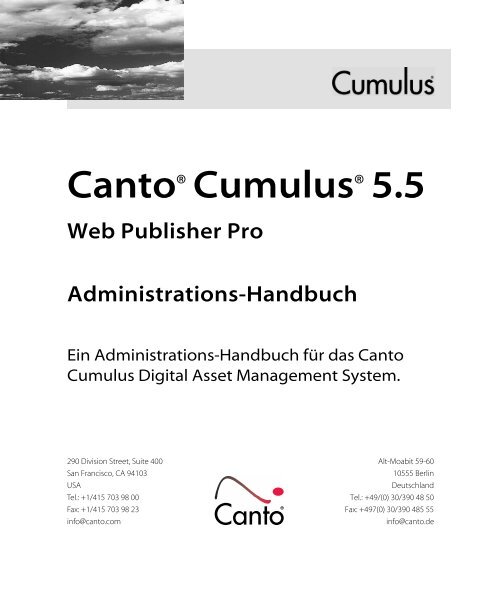Cumulus Web Publisher Pro - Canto
Cumulus Web Publisher Pro - Canto
Cumulus Web Publisher Pro - Canto
Sie wollen auch ein ePaper? Erhöhen Sie die Reichweite Ihrer Titel.
YUMPU macht aus Druck-PDFs automatisch weboptimierte ePaper, die Google liebt.
<strong>Canto</strong> ® <strong>Cumulus</strong> ® 5.5<br />
<strong>Web</strong> <strong>Publisher</strong> <strong>Pro</strong><br />
Administrations-Handbuch<br />
Ein Administrations-Handbuch für das <strong>Canto</strong><br />
<strong>Cumulus</strong> Digital Asset Management System.<br />
290 Division Street, Suite 400<br />
San Francisco, CA 94103<br />
USA<br />
Tel.: +1/415 703 98 00<br />
Fax: +1/415 703 98 23<br />
info@canto.com<br />
Alt-Moabit 59-60<br />
10555 Berlin<br />
Deutschland<br />
Tel.: +49/(0) 30/390 48 50<br />
Fax: +497(0) 30/390 485 55<br />
info@canto.de
Copyright 2003, <strong>Canto</strong> GmbH. Alle Rechte vorbehalten.<br />
<strong>Canto</strong>, das <strong>Canto</strong> Logo, das <strong>Cumulus</strong> Logo und <strong>Cumulus</strong> sind eingetragene Warenzeichen<br />
der <strong>Canto</strong>, Inc., registriert in Deutschland und anderen Ländern.<br />
Corel Image Viewers Copyright (c) 1999 Corel Corporation. Alle Rechte vorbehalten.<br />
Corel DRAW und Corel Photo Paint sind eingetragene Warenzeichen der Corel<br />
Corporation.<br />
Apple, Mac, Macintosh und QuickTime sind eingetragene Warenzeichen von Apple<br />
Computer, Inc., registriert in den USA und anderen Ländern.<br />
Microsoft, Windows und Windows NT sind eingetragene Warenzeichen oder<br />
Warenzeichen der Microsoft Corporation in den USA und/oder anderen Ländern.<br />
Sun, Sun Microsystems, das Sun Logo, Ultra, HotJava und The Network Is The Computer<br />
sind eingetragene Warenzeichen oder Warenzeichen der Sun Microsystems,<br />
Inc. in den USA und/oder anderen Ländern. Alle SPARC Warenzeichen sind eingetragene<br />
Warenzeichen oder Warenzeichen SPARC International, Inc. in den USA<br />
und/oder anderen Ländern. Netscape Navigator ist ein eingetragenes Warenzeichen<br />
oder Warenzeichen der Netscape Communications Corporation.<br />
Alle übrigen Firmen- und <strong>Pro</strong>duktnamen sind Warenzeichen oder eingetragene<br />
Warenzeichen der jeweiligen Hersteller.<br />
<strong>Cumulus</strong> <strong>Web</strong> <strong>Publisher</strong> <strong>Pro</strong> beinhaltet Software, die von Apache Software Foundation<br />
(http://www.apache.org/) entwickelt wurde.<br />
Anmerkungen?<br />
<strong>Canto</strong> würde gern Ihre Meinung zu diesem Handbuch erfahren.<br />
Bitte schicken Sie Ihre Anmerkungen per E-Mail an techdoc@canto.de<br />
oder per Fax an +49/(0) 30/390 485 55.<br />
CU-WPP-102-MN-D-1
<strong>Cumulus</strong><br />
<strong>Web</strong> <strong>Publisher</strong> <strong>Pro</strong> 5<br />
Übersicht . . . . . . . . . . . . . . . . . . . . . . . . . . . . . . . . . . . . . . . 6<br />
Wie <strong>Cumulus</strong> <strong>Web</strong> <strong>Publisher</strong> <strong>Pro</strong> funktioniert . . . . . . . . . 6<br />
Dieses Handbuch . . . . . . . . . . . . . . . . . . . . . . . . . . . . . . . . . . . . 7<br />
Systemanforderungen . . . . . . . . . . . . . . . . . . . . . . . . . . 7<br />
Systemanforderungen unter Windows. . . . . . . . . . . . . . . . 7<br />
Systemanforderungen unter Mac OS X . . . . . . . . . . . . . . . 7<br />
Systemanforderungen unter UNIX . . . . . . . . . . . . . . . . . . . . 7<br />
Kompatibilität . . . . . . . . . . . . . . . . . . . . . . . . . . . . . . . . . . . . . . . . 8<br />
Installieren . . . . . . . . . . . . . . . . . . . . . . . . . . . . . . . . . . . . . . 8<br />
Installations-Übersicht . . . . . . . . . . . . . . . . . . . . . . . . . . . . . . . . 8<br />
<strong>Web</strong> <strong>Publisher</strong> <strong>Pro</strong> Installieren . . . . . . . . . . . . . . . . . . . . . . . . 9<br />
<strong>Web</strong> <strong>Publisher</strong> <strong>Pro</strong> deinstallieren. . . . . . . . . . . . . . . . . . . . . 11<br />
<strong>Web</strong> <strong>Publisher</strong> <strong>Pro</strong> Option aktivieren . . . . . . . . . . 11<br />
Das Fenster Lizenz öffnen . . . . . . . . . . . . . . . . . . . . . . . . . . . 11<br />
Registrieren per <strong>Web</strong> . . . . . . . . . . . . . . . . . . . . . . . . . . . . . . . . 12<br />
Registrieren per Fax, E-Mail oder Post . . . . . . . . . . . . . . . . 12<br />
Aktivierungsschlüssel eingeben . . . . . . . . . . . . . . . . . . . . . 13<br />
Die Option unter UNIX oder Mac OS X aktivieren. . . . . 13<br />
<strong>Web</strong>-Application-Server-Software<br />
konfigurieren . . . . . . . . . . . . . . . . . . . . . . . . . . . . . . . . . 14<br />
Apache Jakarta Tomcat <strong>Web</strong>-Application-Server . . . . . 14<br />
IBM <strong>Web</strong>Sphere Application Server . . . . . . . . . . . . . . . . . . 14<br />
Andere <strong>Web</strong>-Application-Server . . . . . . . . . . . . . . . . . . . . . 14<br />
Die Installation testen . . . . . . . . . . . . . . . . . . . . . . . . . . . . . . . 14<br />
<strong>Web</strong> <strong>Publisher</strong> <strong>Pro</strong> konfigurieren . . . . . . . . . . . . . . 15<br />
Konfigurationsdatei bearbeiten . . . . . . . . . . . . . . . . . . . . . . 15<br />
Herunterladen und Voransichten von Assets. . . . . . . . . 16<br />
Kataloge veröffentlichen . . . . . . . . . . . . . . . . . . . . . . 16<br />
Kataloge im Internet veröffentlichen. . . . . . . . . . . . . . . . . 16<br />
Vorm öffentlichen Zugriff . . . . . . . . . . . . . . . . . . . . . 16<br />
• Grafische Übersichtsseite<br />
www.canto.de<br />
INHALTSVERZEICHNIS 3<br />
Inhaltsverzeichnis<br />
Benutzerzugriff. . . . . . . . . . . . . . . . . . . . . . . . . . . . . . . . 16<br />
Mit der Benutzer-Datenbank arbeiten . . . . . . . . . 17<br />
Verwendung der Benutzer-Datenbank aktivieren. . . . . 17<br />
Eine Gast-Benutzerkennung zur Verfügung stellen . . . 18<br />
Benutzer-Datenbank und Benutzerzugriffsrechte für<br />
einen Katalog verwenden. . . . . . . . . . . . . . . . . . . . . . . . . . . . 18<br />
Der UsersAndGroups Katalog . . . . . . . . . . . . . . . . . . . . . . . . 19<br />
Benutzer hinzufügen . . . . . . . . . . . . . . . . . . . . . . . . . . . . . . . . 19<br />
Benutzerdaten importieren . . . . . . . . . . . . . . . . . . . . . . . . . . 21<br />
<strong>Web</strong> <strong>Publisher</strong> <strong>Pro</strong> anpassen. . . . . . . . . . . . . . . . . . . 22<br />
Alternativen . . . . . . . . . . . . . . . . . . . . . . . . . . . . . . . . . . . . . . . . . 22<br />
Reihenfolge der JSP-Seiten. . . . . . . . . . . . . . . . . . . . . . . . . . . 23<br />
Integration mit Dreamweaver. . . . . . . . . . . . . . . . . . . . . . . . 24<br />
Java Server Pages . . . . . . . . . . . . . . . . . . . . . . . . . . . . . . . . . . . . 24<br />
• KOMPONENTEN EINER WEB PUBLISHER PRO WEB-SEITE - 26<br />
Einfachste Anpassungs-Aufgaben. . . . . . . . . . . . . . . . . . . . 27<br />
Funktionen entfernen . . . . . . . . . . . . . . . . . . . . . . . . . . . . . . . 27<br />
Funktionen durch Hinzufügen von Feldern anpassen 28<br />
Funktionen hinzufügen . . . . . . . . . . . . . . . . . . . . . . . . . . . . . . 29<br />
Umwandlungs-Möglichkeiten ändern. . . . . . . . . . . . . . . . 29<br />
Anpassen des Bestellsystems . . . . . . . . . . . . . . . . . . . . . . . . 29<br />
Unterschiedliche <strong>Web</strong>-Seiten für unterschiedliche<br />
Benutzer. . . . . . . . . . . . . . . . . . . . . . . . . . . . . . . . . . . . . . . . . . . . . 30<br />
Fortgeschrittene Anpassungen . . . . . . . . . . . . . . . . . . . . . . 30<br />
<strong>Pro</strong>tokollieren . . . . . . . . . . . . . . . . . . . . . . . . . . . . . . . . . . . . . . . 30<br />
Asset-Lieferungen protokollieren . . . . . . . . . . . . . . . . . . . . 31<br />
Anhang 33<br />
Manuelle Tomcat Konfiguration . . . . . . . . . . . . . . . 34<br />
Windows mit Tomcat Version 4 als Applikation. . . . . . . 34<br />
Windows mit Tomcat Version 4 als NT-Dienst . . . . . . . . 34<br />
Linux mit Tomcat Version 4 als Daemon<br />
(RPM Installation) . . . . . . . . . . . . . . . . . . . . . . . . . . . . . . . . . . . . 34<br />
Mac OS X, Solaris und Linux mit Tomcat Version 4. . . . 35<br />
Windows mit Tomcat Version 3 . . . . . . . . . . . . . . . . . . . . . . 35<br />
Mac OS X, Solaris und Linux mit Tomcat Version 3. . . . 35
4 CUMULUS® WEB PUBLISHER PRO – ADMINISTRATIONS-HANDBUCH<br />
<strong>Web</strong>Sphere Konfiguration . . . . . . . . . . . . . . . . . . . . 35<br />
<strong>Pro</strong>blembehebung. . . . . . . . . . . . . . . . . . . . . . . . . . . . 37<br />
Kategoriebaum wird nicht angezeigt . . . . . . . . . . . . . . . . 37<br />
Xserve . . . . . . . . . . . . . . . . . . . . . . . . . . . . . . . . . . . . . . . . . . . . . . 37<br />
Herunterladen und Voransicht eines Assets nicht<br />
möglich. . . . . . . . . . . . . . . . . . . . . . . . . . . . . . . . . . . . . . . . . . . . . 37<br />
Einsatz der Datei FileSharing.info . . . . . . . . . . . . . . . . . . . . 37<br />
Glossar 39<br />
Index 45
1<br />
<strong>Cumulus</strong> <strong>Web</strong> <strong>Publisher</strong> <strong>Pro</strong> ist die ideale Option, um digitale<br />
Assets über dynamisch generierte <strong>Web</strong>-Seiten im Internet zu<br />
veröffentlichen und zu vermarkten. Anwender können mit<br />
Standard-<strong>Web</strong>-Browsern komfortabel nach katalogisierten<br />
Assets suchen, diese dann – jeweils individuell konvertiert – in<br />
einem Sammelkorb ablegen und über ein Bestellsystem per<br />
Download, E-Mail oder CD-ROM Versand abrufen. Dabei werden<br />
die in der integrierten Benutzerverwaltung festgelegten<br />
Zugriffsrechte berücksichtigt.<br />
Dieses Kapitel beschreibt, wie Sie <strong>Cumulus</strong> <strong>Web</strong> <strong>Publisher</strong> <strong>Pro</strong><br />
installieren, konfigurieren und einsetzen, um Ihre digitalen Assets<br />
über das Internet zu veröffentlichen und zu verteilen und wie Sie<br />
die Vorteile der Funktionen dieses <strong>Pro</strong>dukts nutzen können.<br />
<strong>Cumulus</strong><br />
<strong>Web</strong> <strong>Publisher</strong> <strong>Pro</strong>
6 CUMULUS® WEB PUBLISHER PRO – ADMINISTRATIONS-HANDBUCH<br />
Übersicht<br />
<strong>Cumulus</strong> <strong>Web</strong> <strong>Publisher</strong> <strong>Pro</strong> basiert auf JSP- und<br />
Java-Technologie. Er wird auf einem <strong>Web</strong>-Application-Server<br />
installiert und kommuniziert über TCP/IP<br />
mit Ihrem <strong>Cumulus</strong> Server. So wird über JSP-Seiten<br />
der Echtzeit Zugriff auf <strong>Cumulus</strong> Kataloge und das<br />
Suchen nach darin katalogisierten digitalen Assets<br />
ermöglicht. Da es dieselben Kataloge sind, die auch<br />
von Ihnen oder innerhalb Ihrer Arbeitsgruppe<br />
benutzt werden, sind alle lokalen Veränderungen<br />
sofort online zu sehen.<br />
Der <strong>Web</strong>-Application-Server kann auf demselben<br />
Rechner betrieben werden, auf dem der <strong>Cumulus</strong><br />
Server installiert ist oder auf einem anderen entfernten<br />
Rechner, der über eine TCP/IP Verbindung<br />
erreichbar ist. Soll Ihre <strong>Web</strong>site permanent für<br />
externe Besucher erreichbar sein, so wird – wie für<br />
alle <strong>Web</strong>-Server-Lösungen – eine entsprechende<br />
Internet-Anbindung benötigt. <strong>Web</strong> <strong>Publisher</strong> <strong>Pro</strong><br />
bietet bereits aus der Box ein ansprechendes Design.<br />
Das Layout der Kataloge sowie der Such- und Anzeigeformulare<br />
kann leicht an jedes Firmen-Design<br />
angepasst werden, indem die im Lieferumfang enthaltenen<br />
JSP-Seiten modifiziert werden – zum Beispiel<br />
mit High-Level HTML-Editoren. Auch Anpassungen<br />
an individuelle Arbeitsabläufe lassen sich<br />
leicht realisieren. Über das integrierte Bestellsystem<br />
können Besucher Ihrer <strong>Web</strong>site die angebotenen<br />
Assets abrufen.<br />
Es ist jedoch kein direkter Zugriff auf Ihre Daten möglich,<br />
sondern Besucher kommunizieren ausschließlich<br />
mit <strong>Web</strong> <strong>Publisher</strong> <strong>Pro</strong>, der über seine integrierte<br />
Benutzerverwaltung individuelle Zugriffsrechte verwaltet<br />
und die Daten zur Verfügung stellt – die Sicherheit<br />
Ihrer Daten ist somit stets gewährleistet. <strong>Web</strong><br />
<strong>Publisher</strong> <strong>Pro</strong> ist damit die ideale Lösung, um jede Art<br />
digitaler Assets im Internet zu veröffentlichen. Für<br />
Besucher der auf <strong>Web</strong> <strong>Publisher</strong> <strong>Pro</strong> basierenden<br />
<strong>Web</strong>sites werden keine zusätzlichen <strong>Cumulus</strong> Client<br />
Lizenzen benötigt.<br />
Wie <strong>Cumulus</strong> <strong>Web</strong> <strong>Publisher</strong> <strong>Pro</strong> funktioniert<br />
<strong>Web</strong> <strong>Publisher</strong> <strong>Pro</strong> ermöglicht einem <strong>Web</strong>-Designer<br />
eine <strong>Web</strong>site basierend auf Java Server Pages (JSP)<br />
und JavaServlet Technologie zu erstellen. Java<br />
wurde von Sun Microsystems eingeführt. Weitere<br />
Informationen über diese Technologie und die<br />
Handhabung von JSP-Seiten finden Sie auf der Sun<br />
<strong>Web</strong>site: http://www.sun.com<br />
Die <strong>Web</strong> <strong>Publisher</strong> <strong>Pro</strong> <strong>Web</strong>-Applikation besteht aus<br />
einem Satz von JSP-Seiten, einer <strong>Cumulus</strong> Tag-<br />
Library und einer JavaServerBean. Die Tag-Library<br />
bieten einen Satz von “custom tags”, die verwendet<br />
werden können, um JSP-Seiten Funktionen hinzuzufügen<br />
und schnell komplexe <strong>Web</strong>sites zu erstellen<br />
ohne die Java <strong>Pro</strong>grammiersprache einzusetzen. Die<br />
JavaServerBean ist eine einfache Art HTTP-Request-<br />
Parameter einer JSP-Seite zu speichern.<br />
Die <strong>Web</strong> <strong>Publisher</strong> <strong>Pro</strong> Macromedia® Erweiterung<br />
integriert sich komfortabel in Macromedia® Dreamweaver®:<br />
Installieren Sie das Erweiterungspaket und<br />
Sie erhalten visuelle Repräsentationen der <strong>Cumulus</strong><br />
Tags sowie eine komplette englischsprachige<br />
Online-Dokumentation und JavaBean Zugriff.<br />
<strong>Cumulus</strong> <strong>Web</strong> <strong>Publisher</strong> <strong>Pro</strong> besteht aus folgenden<br />
Komponenten:<br />
<strong>Web</strong>-Applikation (u. a. die JSP-Seiten)<br />
<strong>Cumulus</strong> Java Classes Runtime<br />
Benutzerverwaltung<br />
– basierend auf einem <strong>Cumulus</strong> Katalog<br />
namens UsersAndGroups, der die Benutzer<br />
beinhaltet und vom <strong>Web</strong> <strong>Publisher</strong> <strong>Pro</strong> ausgewertet<br />
werden kann.<br />
– <strong>Cumulus</strong> MetadataBridge und Filter zum<br />
Importieren von Benutzerdaten.<br />
Macromedia® Dreamweaver® MX Erweiterung.<br />
Die Erweiterung bietet ein einfaches Anpassen<br />
der <strong>Cumulus</strong> <strong>Web</strong> <strong>Publisher</strong> <strong>Pro</strong> <strong>Web</strong>-Seiten mit<br />
Dreamweaver MX.<br />
Gemeinsam ermöglichen diese Komponenten<br />
einem <strong>Web</strong>-Besucher Ihre Kataloge zu sehen und<br />
gegebenenfalls auf die Assets zuzugreifen. Die veröffentlichten<br />
Kataloge können weiterhin ganz normal
enutzt und bearbeitet werden. Jede Änderung, die<br />
vorgenommen wird, ist in den Suchergebnissen<br />
Ihrer <strong>Web</strong>-Besucher sofort sichtbar.<br />
Dieses Handbuch<br />
Dieses Handbuch beschreibt, wie Sie <strong>Cumulus</strong> <strong>Web</strong><br />
<strong>Publisher</strong> <strong>Pro</strong> installieren und konfigurieren, und bietet<br />
einen Überblick darüber, wie die verwendeten<br />
JSP-Seiten auf einfache Art angepasst werden können.<br />
Die technische Online-Dokumentation für <strong>Cumulus</strong><br />
<strong>Web</strong> <strong>Publisher</strong> <strong>Pro</strong> beschreibt die technischen<br />
Details, wie der <strong>Cumulus</strong> <strong>Web</strong> <strong>Publisher</strong> <strong>Pro</strong> angepasst<br />
werden kann. Sie ist englischsprachig, basiert<br />
auf HTML und wird mit dem <strong>Web</strong> <strong>Publisher</strong> <strong>Pro</strong><br />
Installer installiert.<br />
„<strong>Cumulus</strong> <strong>Web</strong> <strong>Publisher</strong> <strong>Pro</strong> – Übersicht für Benutzer”<br />
beschreibt, wie man eine <strong>Cumulus</strong> <strong>Web</strong> <strong>Publisher</strong><br />
<strong>Pro</strong> Standard-Installation mit einem <strong>Web</strong>-<br />
Browser benutzt. Diese Übersicht wird Ihnen als PDF<br />
Datei (zum Verteilen) und als Microsoft Word Dokument<br />
(zum Ändern) zur Verfügung gestellt.<br />
Wohlwissend, dass <strong>Cumulus</strong> sowohl von weiblichen<br />
als auch von männlichen Personen benutzt und verwaltet<br />
wird, schreiben wir in der Dokumentation um<br />
der Einfachheit und Verständlichkeit willen nur über<br />
Benutzer und Administratoren.<br />
Systemanforderungen<br />
<strong>Canto</strong> gibt Empfehlungen für eine minimale und<br />
eine empfohlene Systemausstattung. Die empfohlene<br />
Systemausstattung finden Sie in der folgenden<br />
Auflistung in Klammern.<br />
<strong>Cumulus</strong> Workgroup Edition oder Enterprise<br />
Edition, 5.5.1 oder höher<br />
Systemanforderungen unter Windows<br />
Pentium® 133 MHz (Pentium III 850 MHz) IBM PC<br />
oder kompatibel<br />
Windows NT 4.0 SP3 (SP5) oder Windows 2000<br />
(SP2) oder Windows XP<br />
www.canto.de<br />
SYSTEMANFORDERUNGEN 7<br />
25 MB freier Festplattenspeicher für die <strong>Web</strong><br />
<strong>Publisher</strong> <strong>Pro</strong> <strong>Web</strong>-Applikation<br />
CD-ROM-Laufwerk für die Installation von CD<br />
Sun Java 2 SDK (J2 SE SDK) 1.3.1 oder höher<br />
(empfohlen: 1.4 oder höher).<br />
HINWEIS: Kann von der Sun Java <strong>Web</strong>site heruntergeladen<br />
werden: http://java.sun.com<br />
<strong>Cumulus</strong> Java Classes 5.5.5 oder <strong>Cumulus</strong> Java<br />
Classes Runtime 5.5.5<br />
<strong>Web</strong>-Application-Server, der Servlet API 2.2 –<br />
JSP1.1 – oder höher (empfohlen: 2.3) unterstützt<br />
HINWEIS: Der <strong>Cumulus</strong> <strong>Web</strong> <strong>Publisher</strong> <strong>Pro</strong> Installer<br />
umfasst einen <strong>Web</strong>-Application-Server (Jakarta Tomcat<br />
4.1.18) und die <strong>Cumulus</strong> Java Classes Runtime 5.5.5.<br />
Systemanforderungen unter Mac OS X<br />
PowerPC-Macintosh mit Mac OS X Version 10.1<br />
oder höher<br />
25 MB freier Festplattenspeicher für die <strong>Web</strong><br />
<strong>Publisher</strong> <strong>Pro</strong> <strong>Web</strong>-Applikation<br />
CD-ROM-Laufwerk für die Installation von CD<br />
Sun Java 2 SDK (J2 SE SDK) 1.3.1 oder höher<br />
(empfohlen: 1.4 oder höher).<br />
HINWEIS: Kann von der Sun Java <strong>Web</strong>site heruntergeladen<br />
werden: http://java.sun.com<br />
<strong>Cumulus</strong> Java Classes 5.5.5 oder <strong>Cumulus</strong> Java<br />
Classes Runtime 5.5.5<br />
<strong>Web</strong>-Application-Server, der Servlet API 2.2 –<br />
JSP1.1 – oder höher (empfohlen: 2.3) unterstützt.<br />
HINWEIS: Wenn Sie die <strong>Pro</strong>tokollierungs-<br />
Möglichkeiten nutzen wollen, die auf Seite 30<br />
beschrieben sind, benötigen Sie zumindest<br />
Jakarta Tomcat 3.3.<br />
HINWEIS: Der <strong>Cumulus</strong> <strong>Web</strong> <strong>Publisher</strong> <strong>Pro</strong> Installer<br />
umfasst einen <strong>Web</strong>-Application-Server (Jakarta Tomcat<br />
4.1.18) und die <strong>Cumulus</strong> Java Classes Runtime 5.5.5.<br />
Systemanforderungen unter UNIX<br />
SUN Microsystems UltraSPARC Workstation<br />
mit SOLARIS 7 oder höher<br />
oder
8 CUMULUS® WEB PUBLISHER PRO – ADMINISTRATIONS-HANDBUCH<br />
Pentium® 200 MHz (450 MHz) IBM PC<br />
oder kompatibel mit Linux x86 (libc6, SuSE<br />
Linux 6.4, Red Hat Linux 6.2, oder höher)<br />
25 MB freier Festplattenspeicher für die <strong>Web</strong><br />
<strong>Publisher</strong> <strong>Pro</strong> <strong>Web</strong>-Applikation<br />
CD-ROM-Laufwerk für die Installation von CD<br />
Sun Java 2 SDK (J2 SE SDK) 1.3.1 oder höher<br />
(empfohlen: 1.4 oder höher).<br />
HINWEIS: Kann von der Sun Java <strong>Web</strong>site heruntergeladen<br />
werden: http://java.sun.com<br />
<strong>Cumulus</strong> Java Classes 5.5.5 oder <strong>Cumulus</strong> Java<br />
Classes Runtime 5.5.5<br />
<strong>Web</strong>-Application-Server, der Servlet API 2.2 –<br />
JSP1.1 – oder höher (empfohlen: 2.3) unterstützt<br />
HINWEIS: Der <strong>Cumulus</strong> <strong>Web</strong> <strong>Publisher</strong> <strong>Pro</strong> Installer<br />
umfasst einen <strong>Web</strong>-Application-Server (Jakarta Tomcat<br />
4.1.18) und die <strong>Cumulus</strong> Java Classes Runtime 5.5.5.<br />
Kompatibilität<br />
<strong>Web</strong>-Application-Server<br />
– Apache Jakarta Tomcat 3.2.4 oder höher<br />
(empfohlen: 4.1.18, nicht unterstützt: 4.1.10)<br />
– IBM <strong>Web</strong>Sphere Application Server v5.0<br />
– kompatibel mit Unterstützung für Servlet API<br />
2.2 – JSP1.1 – oder höher (empfohlen: 2.3)<br />
<strong>Web</strong>-Browser (empfohlen)<br />
Mac OS: MS IE 5.0, Netscape 7.0 oder höher<br />
Windows: MS IE 5.0, Netscape 6.1 oder höher<br />
<strong>Web</strong>-Browser (frühere Versionen)<br />
Erscheinungsbild kann unterschiedlich sein, Einschränkungen<br />
bei der Handhabung aber volle<br />
Funktionalität: HTML 4, CSS1 kompatible Browser,<br />
zum Beispiel: MS IE 4.x, Netscape 4.7.5<br />
Installieren<br />
<strong>Cumulus</strong> <strong>Web</strong> <strong>Publisher</strong> <strong>Pro</strong> setzt die Installation<br />
eines <strong>Web</strong>-Application-Servers und der <strong>Cumulus</strong><br />
Java Classes oder der <strong>Cumulus</strong> Java Classes Runtime<br />
5.5.5 (oder höher) auf dem Rechner voraus, auf dem<br />
die <strong>Web</strong> <strong>Publisher</strong> <strong>Pro</strong> <strong>Web</strong>-Applikation läuft. Das<br />
kann der <strong>Cumulus</strong> Server Rechner oder ein anderer<br />
Rechner im TCP/IP-Netzwerk sein.<br />
Der <strong>Cumulus</strong> <strong>Web</strong> <strong>Publisher</strong> <strong>Pro</strong> Installer beinhaltet<br />
einen <strong>Web</strong>-Application-Server (Jakarta Tomcat<br />
4.1.18) und <strong>Cumulus</strong> Java Classes Runtime 5.5.5, die<br />
zur Installation angeboten werden.<br />
Installations-Übersicht<br />
<strong>Cumulus</strong> <strong>Web</strong> <strong>Publisher</strong> <strong>Pro</strong> besteht aus verschiedenen<br />
Software-Komponenten: Der <strong>Web</strong> <strong>Publisher</strong> <strong>Pro</strong><br />
<strong>Web</strong>-Applikation selbst, Komponenten für den <strong>Web</strong>-<br />
Application-Server, für den <strong>Cumulus</strong> Server und für<br />
den <strong>Cumulus</strong> Client sowie zusätzlichen Komponenten<br />
für die Anpassung der <strong>Web</strong>-Seiten.<br />
Andere Software-Komponenten bestimmen, wohin<br />
die <strong>Cumulus</strong> <strong>Web</strong> <strong>Publisher</strong> <strong>Pro</strong> Komponenten<br />
installiert werden.<br />
Auf dem <strong>Web</strong>-Application-Server Rechner:<br />
<strong>Web</strong>-Application-Server (z. B. Jakarta Tomcat<br />
oder <strong>Web</strong>Sphere Application Server)<br />
<strong>Cumulus</strong> Java Classes 5.5.5 oder <strong>Cumulus</strong> Java<br />
Classes Runtime 5.5.5<br />
<strong>Web</strong> <strong>Publisher</strong> <strong>Pro</strong> <strong>Web</strong>-Applikation<br />
Auf dem <strong>Cumulus</strong> Server Rechner:<br />
<strong>Cumulus</strong> Katalogdatei UsersAndGroups.ccf<br />
Der Katalog enthält Benutzer und Gruppen, die<br />
der <strong>Web</strong> <strong>Publisher</strong> <strong>Pro</strong> einsetzen kann. Er ist für<br />
eine erweiterte Zugangskontrolle, E-Mail- und<br />
CD-Bestellungen erforderlich.<br />
Auf dem <strong>Cumulus</strong> Client Rechner, der für die Administration<br />
des Katalogs UsersAndGroups eingesetzt<br />
wird:<br />
Mac OS (Mac OS 9 oder Mac OS X Classic Mode):<br />
XUSR MetadataBridge und XUSR Filter<br />
Die Mac OS Module zum Importieren von .XUSR<br />
Dateien in den UsersAndGroups Katalog.<br />
HINWEIS: Wollen Sie diese Module für einen<br />
<strong>Cumulus</strong> Client unter Mac OS 9 installieren, finden<br />
Sie Versionen für eine Installation per Drag<br />
& Drop auf der Mac OS Partition der <strong>Cumulus</strong><br />
Optionen CD im <strong>Web</strong> <strong>Publisher</strong> <strong>Pro</strong> Option Ord-
ner. Kopieren Sie den Filter in den <strong>Cumulus</strong> 5 Filter<br />
Ordner Ihrer <strong>Cumulus</strong> Client Installation<br />
unter Mac OS. Kopieren Sie das Metadaten<br />
Modul in den <strong>Cumulus</strong> AssetStores5 Ordner<br />
Ihrer <strong>Cumulus</strong> Client Installation unter Mac OS.<br />
Windows: XUSR MetadataBridge und XUSR Filter<br />
Die Windows Module zum Importieren von<br />
.XUSR Dateien in den UsersAndGroups Katalog.<br />
(XUSR_Metadata.dll und XUSR_Metadata_D.dll<br />
sowie XUSR_Filter.dll und XUSR_Filter_D.dll)<br />
Auf dem Rechner mit Ihrer Macromedia Dreamweaver<br />
Installation<br />
<strong>Cumulus</strong>.mxp<br />
Eine Erweiterung für Dreamweaver MX, die eine<br />
einfache Anpassung der <strong>Cumulus</strong> <strong>Web</strong> <strong>Publisher</strong><br />
<strong>Pro</strong> <strong>Web</strong>-Seiten mit Dreamweaver MX<br />
ermöglicht. Sie bietet integrierte Referenz-<br />
Dokumentation, einen TagChooser und im<br />
Design-Modus eine Visualisierung für die<br />
<strong>Cumulus</strong> CustomTags. Sie öffnen diese Erweiterung<br />
mit dem Macromedia Extension Manager.<br />
<strong>Web</strong> <strong>Publisher</strong> <strong>Pro</strong> Installieren<br />
<strong>Canto</strong> bietet ein Installationsprogramm, um <strong>Web</strong><br />
<strong>Publisher</strong> <strong>Pro</strong> auf allen unterstützten Plattformen zu<br />
installieren.<br />
Für den Installer muss Sun Java 2 SE SDK 1.3.1 oder<br />
höher (empfohlen: 1.4 oder höher) installiert sein.<br />
HINWEIS: Java 2 Standard Edition SDK (J2SE SDK)<br />
können Sie herunterladen von der Sun Java <strong>Web</strong>site<br />
(http://java.sun.com). Suchen auf der Seite der Standard<br />
Edition nach: J2SE SDK<br />
Der <strong>Web</strong> <strong>Publisher</strong> <strong>Pro</strong> Installer bietet verschiedene<br />
Installations-Modi an:<br />
Haben Sie bereits einen <strong>Web</strong>-Application-Server<br />
(z. B. z. B. Jakarta Tomcat oder <strong>Web</strong>Sphere<br />
Application Server) installiert und <strong>Cumulus</strong> Java<br />
Classes 5.5.5 oder <strong>Cumulus</strong> Java Classes Runtime<br />
5.5.5, ist es möglich nur die <strong>Web</strong> <strong>Publisher</strong><br />
<strong>Pro</strong> <strong>Web</strong>-Applikation zu installieren.<br />
www.canto.de<br />
INSTALLIEREN 9<br />
Wenn nicht, können Sie die Option <strong>Web</strong>-Applikation<br />
Standalone wählen, die sowohl die <strong>Web</strong><br />
<strong>Publisher</strong> <strong>Pro</strong> <strong>Web</strong>-Applikation als auch <strong>Cumulus</strong><br />
Java Classes Runtime und Tomcat <strong>Web</strong>-<br />
Application-Server installiert und konfiguriert.<br />
Der Installationsvorgang für <strong>Web</strong> <strong>Publisher</strong> <strong>Pro</strong> kann<br />
aus mehreren Schritten bestehen, dies ist abhängig<br />
von Ihrer Konfiguration. Wenn der Rechner, auf dem<br />
Ihr <strong>Cumulus</strong> Server läuft, auch der Rechner für den<br />
<strong>Web</strong>-Application-Server sein soll und auf diesem<br />
Rechner auch der <strong>Cumulus</strong> Client installiert ist, den der<br />
<strong>Cumulus</strong> Administrator benutzt, dann können alle<br />
<strong>Web</strong> <strong>Publisher</strong> <strong>Pro</strong> Software-Komponenten auf diesem<br />
einen Rechner installiert werden. Wenn Ihr <strong>Cumulus</strong><br />
Server auf einem anderen Rechner läuft als der<br />
<strong>Web</strong>-Application-Server, dann müssen Sie den Installationsvorgang<br />
mindestens zweimal durchführen:<br />
einmal auf dem Rechner, auf dem Ihr <strong>Cumulus</strong><br />
Server läuft, um den UsersAndGroups Katalog<br />
zu installieren.<br />
einmal auf dem Rechner, auf dem der <strong>Web</strong>-<br />
Application-Server läuft, um die <strong>Web</strong> <strong>Publisher</strong><br />
<strong>Pro</strong> <strong>Web</strong>-Applikation (und – wenn notwendig –<br />
den <strong>Web</strong>-Application-Server und <strong>Cumulus</strong> Java<br />
Classes Runtime) zu installieren.<br />
Wenn der <strong>Cumulus</strong> Client, der für die Verwaltung<br />
des UsersAndGroups Katalogs eingesetzt wird, wiederum<br />
auf einem anderen Rechner läuft, müssen Sie<br />
den Installationsvorgang auch auf diesem Rechner<br />
durchführen.<br />
<strong>Canto</strong> bietet zwei Installationsvarianten, um <strong>Web</strong><br />
<strong>Publisher</strong> <strong>Pro</strong> zu installieren: mit komfortabler grafischer<br />
Benutzungsoberfläche und ohne für spezielle<br />
Zwecke, zum Beispiel für eine Remote-Installation.<br />
Um <strong>Web</strong> <strong>Publisher</strong> <strong>Pro</strong> anhand einer grafischen<br />
Oberfläche zu installieren:<br />
1. Legen Sie <strong>Cumulus</strong> Optionen CD in das CD-<br />
Laufwerk des Rechners, auf dem Sie installieren<br />
wollen.
10 CUMULUS® WEB PUBLISHER PRO – ADMINISTRATIONS-HANDBUCH<br />
2. Wechseln Sie zunächst zu dem Verzeichnis mit<br />
dem Namen der entsprechenden Plattform,<br />
dann zur gewünschten Sprache, danach zum<br />
Verzeichnis WP<strong>Pro</strong>.<br />
3. Starten Sie den Installer mit<br />
Windows: Doppelklick auf install.bat<br />
Mac OS X: Doppelklick auf Install <strong>Web</strong> <strong>Publisher</strong><br />
<strong>Pro</strong><br />
Linux/Solaris: Eingabe von sh install.sh<br />
Die Software-Lizenzvereinbarung wird angezeigt.<br />
4. Klicken Sie auf Akzeptieren, um die Bedingungen<br />
der angezeigten Lizenzvereinbarung<br />
zu akzeptieren. Das Fenster zur Auswahl des<br />
Installations-Modus wird geöffnet.<br />
5. Wählen Sie den gewünschten Installations-<br />
Modus. HINWEIS: Wollen Sie verschiedene<br />
Komponenten auf demselben Rechner<br />
installieren, wählen Sie den Installations-<br />
Modus Benutzerdefiniert.<br />
Wenn Sie eine existierende <strong>Cumulus</strong> Java Classes<br />
oder/und Tomcat <strong>Web</strong>-Application-Server<br />
Installation verwenden, werden Sie aufgefordert<br />
deren Installations-Verzeichnisse einzugeben.<br />
Wenn Sie eine Apache Jakarta Tomcat<br />
<strong>Web</strong>-Application-Server Installation haben,<br />
geben Sie den Pfad für das Unterverzeichnis<br />
webapps Ihres Tomcat Installations-<br />
Verzeichnisses an.<br />
Wenn Sie eine IBM <strong>Web</strong>Sphere Application<br />
Server Installation haben, geben Sie den<br />
Pfad für das Unterverzeichnis<br />
installableApps im Verzeichnis AppServer<br />
Ihres <strong>Web</strong>Sphere Application Server Installations-Verzeichnisses<br />
an.<br />
HINWEIS: Haben Sie <strong>Web</strong>Sphere Application<br />
Server Installation, empfehlen wir, den<br />
Installations-Modus Benutzerdefiniert zu<br />
verwenden, um die <strong>Web</strong> <strong>Publisher</strong> <strong>Pro</strong><br />
<strong>Web</strong>-Applikation gemeinsam mit <strong>Cumulus</strong><br />
Java Runtime Classes und den <strong>Web</strong>-Applikation<br />
Installations-Skripten zu installieren.<br />
(Näheres zu dem Skript zur Konfiguration<br />
einer IBM <strong>Web</strong>Sphere Application Server<br />
Installation, siehe „<strong>Web</strong>Sphere Configuration”,<br />
S. 31”.)<br />
6. Klicken Sie auf Weiter.<br />
Das Setup-<strong>Pro</strong>gramm beginnt mit dem<br />
Kopieren der Dateien.<br />
7. Wenn das Setup Abschlussfenster angezeigt<br />
wird, klicken Sie auf Beenden.<br />
Um <strong>Web</strong> <strong>Publisher</strong> <strong>Pro</strong> ohne grafische Oberfläche zu<br />
installieren, verwenden Sie den Parameter<br />
-nogui. Starten Sie den Installer durch<br />
Windows: Eingabe von install.bat -nogui in die<br />
Befehlszeile<br />
Mac OS X: Öffnen der Terminal-Applikation und<br />
Eingabe von Install <strong>Web</strong> <strong>Publisher</strong> <strong>Pro</strong>.app/<br />
Contents/Resources/install.sh -nogui<br />
Linux/Solaris: Eingabe von sh install.sh -nogui<br />
HINWEIS: Tomcat als NT-Dienst!<br />
Wenn Tomcat als NT-Dienst laufen soll, verwenden<br />
Sie die Datei register.bat im bin Ordner Ihres<br />
Jakarta Tomcat <strong>Web</strong>-Application-Server Installations-Verzeichnisses.<br />
Doppelklicken Sie diese Datei,<br />
um Tomcat als NT-Dienst (namens Tomcat) konfigurieren<br />
zu lassen. Wenn bereits ein NT-Dienst<br />
namens Tomcat vorhanden ist, wird dieser deinstalliert<br />
und die neue Version wird installiert. Um den<br />
Dienst zu deinstallieren, verwenden Sie die Datei<br />
unregister.bat.<br />
Wenn Sie einen <strong>Cumulus</strong> Client unter Mac OS für die<br />
Verwaltung des UsersAndGroups Katalogs einsetzen<br />
wollen, müssen Sie den XUSR Filter in den<br />
<strong>Cumulus</strong> 5 Filter Ordner und die MetadataBridge<br />
Datei in den AssetStores5 Ordner dieser <strong>Cumulus</strong> Client<br />
Installation unter Mac OS kopieren. Version für<br />
die Drag & Drop Installation finden Sie auf der<br />
Mac OS Partition Ihrer <strong>Cumulus</strong> Option CD im Ordner<br />
<strong>Web</strong> <strong>Publisher</strong> <strong>Pro</strong> Option.<br />
Als nächstes müssen Sie die <strong>Web</strong> <strong>Publisher</strong> <strong>Pro</strong><br />
Option aktivieren, damit sie mit Ihrem <strong>Cumulus</strong> Server<br />
kommunizieren kann. Anschließend sollten Sie<br />
Ihre <strong>Web</strong>-Application-Server Software konfigurieren,
damit <strong>Web</strong> <strong>Publisher</strong> <strong>Pro</strong> und <strong>Web</strong>-Application-Server<br />
miteinander kommunizieren können (näheres<br />
siehe „<strong>Web</strong>-Application-Server-Software konfigurieren”,<br />
S. 14).<br />
<strong>Web</strong> <strong>Publisher</strong> <strong>Pro</strong> deinstallieren<br />
Um <strong>Web</strong> <strong>Publisher</strong> <strong>Pro</strong> Komponenten zu<br />
deinstallieren:<br />
1. Wechseln Sie in das <strong>Web</strong> <strong>Publisher</strong> <strong>Pro</strong> Installations-Verzeichnis.<br />
2. Starten Sie den Deinstaller mit<br />
Windows: Doppelklick auf uninstall.bat<br />
Mac OS X: Doppelklick auf Uninstall <strong>Web</strong><br />
<strong>Publisher</strong> <strong>Pro</strong><br />
Linux/Solaris: Eingabe von sh uninstall.sh<br />
3. Wählen Sie die Komponenten aus, die Sie<br />
deinstallieren wollen.<br />
4. Klicken Sie auf Deinstallieren.<br />
<strong>Web</strong> <strong>Publisher</strong> <strong>Pro</strong><br />
Option aktivieren<br />
Die <strong>Cumulus</strong> <strong>Web</strong> <strong>Publisher</strong> <strong>Pro</strong> Option zu aktivieren<br />
ist ein notwendiger Schritt, wenn Sie Ihre Kataloge im<br />
Internet veröffentlichen wollen. Wenn Sie den <strong>Web</strong><br />
<strong>Publisher</strong> <strong>Pro</strong> nicht aktivieren, kann Ihre <strong>Cumulus</strong> Edition<br />
nicht mit ihm kommunizieren. Daher sollten Sie<br />
ihn aktivieren, bevor Sie den <strong>Web</strong> <strong>Publisher</strong> <strong>Pro</strong> konfigurieren.<br />
Die <strong>Web</strong> <strong>Publisher</strong> <strong>Pro</strong> Option zu aktivieren<br />
heißt, sie bei <strong>Canto</strong> zu registrieren, daraufhin einen<br />
Aktivierungsschlüssel zu erhalten und diesen einzugeben<br />
(siehe „Aktivierungsschlüssel eingeben”, S. 13).<br />
Der schnellste und einfachste Weg, die <strong>Cumulus</strong><br />
<strong>Web</strong> <strong>Publisher</strong> <strong>Pro</strong> Option zu registrieren und einen<br />
Aktivierungsschlüssel zu erhalten, ist übers Internet.<br />
Wenn Sie keinen Internet-Zugang haben, können<br />
Sie das Registrierungs-Formular <strong>Canto</strong> per E-Mail<br />
WEB PUBLISHER PRO OPTION AKTIVIEREN 11<br />
senden oder es ausdrucken und an <strong>Canto</strong> per Fax<br />
oder Post schicken.<br />
HINWEIS: Sie können die Registrierung entweder<br />
über den Rechner ausführen, auf dem Ihr <strong>Cumulus</strong><br />
Server läuft (wie in den folgenden Abschnitten<br />
beschrieben) oder Sie können das Remote Admin<br />
Tool für Windows, UNIX oder Mac OS X Server verwenden.<br />
(Näheres zum Remote Admin Tool finden<br />
Sie im Administratorhandbuch Ihrer <strong>Cumulus</strong> Edition,<br />
Kapitel „Remote Admin”.)<br />
Das Fenster Lizenz öffnen<br />
Ob Sie die <strong>Cumulus</strong> <strong>Web</strong> <strong>Publisher</strong> <strong>Pro</strong> Option über<br />
das <strong>Web</strong>, per E-Mail, Fax oder Post registrieren, unter<br />
Windows und Mac OS Sie tun es über das Fenster<br />
Lizenz.<br />
Um das Fenster Lizenz unter Windows für eine<br />
<strong>Cumulus</strong> Workgroup Edition zu öffnen:<br />
1. Öffnen Sie über die Windows Systemsteuerung<br />
den <strong>Cumulus</strong> Server (doppelklicken Sie<br />
auf dessen Symbol)<br />
2. Klicken Sie im Bereich Allgemein auf Lizenz.<br />
Das Fenster Lizenz wird geöffnet.<br />
Um das Fenster Lizenz unter Mac OS für eine<br />
<strong>Cumulus</strong> Workgroup Editionzu öffnen:<br />
1. In dem Ordner, der die <strong>Cumulus</strong> Software<br />
enthält, doppelklicken Sie auf das <strong>Cumulus</strong><br />
Server Symbol. Wenn der <strong>Cumulus</strong> Server<br />
bereits läuft, aktivieren Sie ihn.<br />
2. Wählen Sie Ablage�Lizenz.<br />
Das Fenster Lizenz wird geöffnet.<br />
Angaben wie Seriennummer, <strong>Pro</strong>dukt-ID und Hardware-ID<br />
werden automatisch in die entsprechenden<br />
Felder übernommen. Im Bereich Optionen können<br />
Sie die Seriennummer für die <strong>Cumulus</strong> <strong>Web</strong> <strong>Publisher</strong><br />
www.canto.de
12 CUMULUS® WEB PUBLISHER PRO – ADMINISTRATIONS-HANDBUCH<br />
<strong>Pro</strong> Option eingeben, die sie in der <strong>Cumulus</strong> Option<br />
Paket finden. Der Status Ihrer <strong>Cumulus</strong> Software wird<br />
im unteren Bereich des Fensters angezeigt.<br />
Das <strong>Cumulus</strong> Fenster Lizenz mit geöffnetem Dialog zur Eingabe der<br />
Seriennummer für eine Option unter Windows<br />
Registrieren per <strong>Web</strong><br />
Der schnellste und einfachste Weg, Ihren Aktivierungsschlüssel<br />
zu erhalten, ist eine Registrierung<br />
über das Internet.<br />
1. Öffnen Sie das Fenster Lizenz (siehe „Das Fenster<br />
Lizenz öffnen”, S. 11).<br />
Ihre Registrierungs-Informationen werden<br />
automatisch in die entsprechenden Felder<br />
übernommen.<br />
2. Klicken Sie auf Hinzufügen. Ein weiteres Dialogfenster<br />
wird geöffnet.<br />
3. Geben Sie die Seriennummer Ihrer <strong>Cumulus</strong><br />
<strong>Web</strong> <strong>Publisher</strong> <strong>Pro</strong> Option ein. Sie finden die<br />
Seriennummer in Ihrem <strong>Cumulus</strong> Optionen<br />
Paket.<br />
4. Klicken Sie auf WWW Registrierung.<br />
Ihr <strong>Web</strong>-Browser wird gestartet und stellt<br />
eine Verbindung zur Registrierungsseite von<br />
<strong>Canto</strong> her.<br />
Wählen Sie Ihren <strong>Web</strong>-Browser aus dem<br />
Dialogfenster aus. Klicken Sie auf Registrieren.<br />
Ihr <strong>Web</strong>-Browser stellt eine Verbindung zu der<br />
<strong>Canto</strong> Registrierungsseite her.<br />
5. Füllen Sie das Online-Registrierungs-Formular<br />
aus und senden es an <strong>Canto</strong>. Alle erforderlichen<br />
Seriennummern und IDs sind<br />
automatisch ausgefüllt.<br />
Sie erhalten umgehend Ihren Aktivierungsschlüssel<br />
und können ihn nun eingeben, um <strong>Cumulus</strong> <strong>Web</strong><br />
<strong>Publisher</strong> <strong>Pro</strong> zu aktivieren.(Siehe „Aktivierungsschlüssel<br />
eingeben”, S. 13.)<br />
Registrieren per Fax, E-Mail oder Post<br />
Für die Registrierung von <strong>Cumulus</strong> <strong>Web</strong> <strong>Publisher</strong><br />
<strong>Pro</strong> per Post, Fax oder E-Mail muss Adobe Acrobat<br />
Reader auf Ihrem Rechner installiert sein. Ist Acrobat<br />
Reader nicht installiert, finden Sie diese Anwendung<br />
im Ordner Dokumentation auf Ihrer <strong>Cumulus</strong> Optionen<br />
CD.<br />
Um <strong>Cumulus</strong> <strong>Web</strong> <strong>Publisher</strong> <strong>Pro</strong> per Post, Fax oder E-<br />
Mail zu registrieren:<br />
1. Öffnen Sie das Fenster Lizenz (siehe „Das Fenster<br />
Lizenz öffnen”, S. 11).<br />
Ihre Registrierungs-Informationen werden<br />
automatisch in die entsprechenden Felder<br />
übernommen.<br />
2. Klicken Sie auf Hinzufügen. Ein weiteres Dialogfenster<br />
wird geöffnet.<br />
3. Geben Sie die Seriennummer Ihrer <strong>Cumulus</strong><br />
<strong>Web</strong> <strong>Publisher</strong> <strong>Pro</strong> Option ein. Sie finden die<br />
Seriennummer in Ihrem <strong>Cumulus</strong> Option<br />
Paket.<br />
4. Klicken Sie auf Registrierung drucken. Ein<br />
Dialogfenster öffnet sich zum Kopieren des<br />
Registrierungs-Formulars.
5. Bestätigen Sie den vorgegebenen Namen<br />
und Pfad (oder geben andere ein), klicken Sie<br />
dann auf Speichern. <strong>Cumulus</strong> startet den<br />
Acrobat Reader, der das Registrierungs-Formular<br />
öffnet.<br />
6. Füllen Sie das Formular auf Ihrem Rechner<br />
aus. Alle erforderlichen Seriennummern und<br />
IDs sind automatisch ausgefüllt.<br />
7. Drucken Sie das Formular aus und faxen oder<br />
senden es per Post.<br />
ODER: Speichern Sie das Formular und versenden<br />
Sie es als Anlage per E-Mail an:<br />
registration@canto.de<br />
Sie erhalten umgehend Ihren Aktivierungsschlüssel<br />
und können ihn nun eingeben, um den <strong>Cumulus</strong><br />
<strong>Web</strong> <strong>Publisher</strong> <strong>Pro</strong> zu aktivieren.<br />
Aktivierungsschlüssel eingeben<br />
Wenn Sie Ihre <strong>Cumulus</strong> <strong>Web</strong> <strong>Publisher</strong> <strong>Pro</strong> Option<br />
registriert und einen Aktivierungsschlüssel erhalten<br />
haben, müssen Sie diesen Schlüssel noch eingeben,<br />
um <strong>Cumulus</strong> <strong>Web</strong> <strong>Publisher</strong> <strong>Pro</strong> zu aktivieren.<br />
Um den Aktivierungsschlüssel einzugeben:<br />
1. Öffnen Sie das Fenster Lizenz (siehe „Das Fenster<br />
Lizenz öffnen”, S. 11).<br />
2. Geben Sie den Aktivierungsschlüssel, den Sie<br />
von <strong>Canto</strong> erhalten haben, in das Feld<br />
Aktivierungsschlüssel ein.<br />
3. Klicken Sie auf Übernehmen, um die <strong>Cumulus</strong><br />
<strong>Web</strong> <strong>Publisher</strong> <strong>Pro</strong> Option zu aktivieren.<br />
Ein Häkchen/ Punkt neben dem Eintrag für die<br />
<strong>Web</strong> <strong>Publisher</strong> <strong>Pro</strong> Option im Bereich Optionen des<br />
Fensters Lizenz zeigt an, dass <strong>Web</strong> <strong>Publisher</strong> <strong>Pro</strong> aktiviert<br />
ist.<br />
WEB PUBLISHER PRO OPTION AKTIVIEREN 13<br />
Die Option unter UNIX oder Mac OS X aktivieren<br />
Sie können die <strong>Web</strong> <strong>Publisher</strong> <strong>Pro</strong> Option eines<br />
<strong>Cumulus</strong> Servers, der auf einem UNIX oder Mac OS X<br />
Rechner installiert ist, entweder mit dem Remote<br />
Admin Tool aktivieren oder das im folgende<br />
beschriebene Skript verwenden.<br />
Um die Option für einen <strong>Cumulus</strong> Server unter UNIX<br />
oder Mac OS X mit einem Befehl zu aktivieren:<br />
1. Wechseln Sie zunächst zu dem Verzeichnis mit<br />
Ihrer <strong>Cumulus</strong> Server Installation.<br />
2. Starten Sie das Skript: ./add-license<br />
3. Wählen Sie Option hinzufügen.<br />
4. Geben Sie die Seriennummer der <strong>Web</strong> <strong>Publisher</strong><br />
<strong>Pro</strong> Option ein, die mit Ihrem <strong>Cumulus</strong><br />
Optionen Paket geliefert wurde, und drücken<br />
Sie die Eingabe-Taste.<br />
Der nächste Schritt ist die Eingabe des Aktivierungsschlüssels<br />
für Ihre neue Konfiguration.<br />
Wenn Sie keinen Aktivierungsschlüssel<br />
für Ihre neue Konfiguration haben, wählen<br />
Sie WWW Registrierung um einen zu erhalten.<br />
Sobald Sie den Schlüssel erhalten haben,<br />
können Sie ihn eingeben, um die <strong>Web</strong> <strong>Publisher</strong><br />
<strong>Pro</strong> Option zu aktivieren.<br />
5. Wählen Sie Aktivierungsschlüssel eingeben.<br />
6. Geben Sie den Aktivierungsschlüssel für Ihre<br />
neue Konfiguration ein.<br />
7. Wählen Sie Registration beenden, um das<br />
Skript zu beenden.<br />
Lesen Sie im Folgenden, wie Sie Ihren <strong>Web</strong>-Application-Server<br />
für die Zusammenarbeit mit dem <strong>Web</strong><br />
<strong>Publisher</strong> <strong>Pro</strong> konfigurieren.<br />
www.canto.de
14 CUMULUS® WEB PUBLISHER PRO – ADMINISTRATIONS-HANDBUCH<br />
<strong>Web</strong>-Application-Server-<br />
Software konfigurieren<br />
Jeder <strong>Web</strong>-Application-Server hat seine Besonderheiten<br />
in der Konfiguration. Unmöglich können wir an<br />
dieser Stelle auf die Besonderheiten aller auf dem<br />
Markt befindlichen <strong>Web</strong>-Application-Server-<strong>Pro</strong>dukte<br />
eingehen. Daher beschreiben wir einige Basiskonzepte,<br />
die Ihnen zusammen mit der Dokumentation<br />
für Ihren <strong>Web</strong>-Application-Server die Informationen<br />
bieten, die Sie für die Konfiguration brauchen.<br />
Apache Jakarta Tomcat <strong>Web</strong>-Application-Server<br />
<strong>Web</strong> <strong>Publisher</strong> <strong>Pro</strong> wird mit einer Konfiguration<br />
installiert, die sofort mit dem Apache Jakarta Tomcat<br />
<strong>Web</strong>-Application-Server eingesetzt werden kann.<br />
(Näheres zu dieser Konfiguration finden Sie im<br />
Abschnitt „Manuelle Tomcat Konfiguration”, ab<br />
Seite 34.)<br />
HINWEIS: Die Apache Jakarta Tomcat <strong>Web</strong>-Application-Server<br />
Installation beinhaltet eigene Dokumentation.<br />
Sie finden diese unter:<br />
http://localhost:8080/tomcat-docs. Aktuelle Informationen<br />
finden Sie auf der <strong>Web</strong>site von Apache:<br />
http://www.apache.org<br />
Bevor Sie <strong>Web</strong> <strong>Publisher</strong> <strong>Pro</strong> konfigurieren, muss der<br />
Tomcat <strong>Web</strong>-Application-Server einmal gestartet<br />
worden sein (unter Solaris müssen Sie zusätzlich<br />
einmal die URL für <strong>Web</strong> <strong>Publisher</strong> <strong>Pro</strong> aufrufen– eine<br />
Beschreibung wie Sie das tun, siehe „Die Installation<br />
testen”, S. 14).<br />
Der Apache Jakarta Tomcat <strong>Web</strong>-Application-Server<br />
wird gestartet und gestoppt über die Skripte<br />
startup.sh und shutdown.sh (Windows: startup.bat<br />
und shutdown.bat), die Sie im bin Ordner Ihres<br />
Jakarta Tomcat <strong>Web</strong>-Application-Server<br />
Installationsverzeichnisses finden.<br />
IBM <strong>Web</strong>Sphere Application Server<br />
Der <strong>Cumulus</strong> <strong>Web</strong> <strong>Publisher</strong> <strong>Pro</strong> Installer bietet ein<br />
Skript, das IBM <strong>Web</strong>Sphere Application Server für<br />
<strong>Web</strong> <strong>Publisher</strong> <strong>Pro</strong> konfiguriert. Näheres zu dieser<br />
Konfiguration finden Sie im Abschnitt „<strong>Web</strong>Sphere<br />
Konfiguration”, ab Seite 35.<br />
Andere <strong>Web</strong>-Application-Server<br />
Um einen anderen <strong>Web</strong>-Application-Server einzusetzen,<br />
müssen Sie folgendes tun:<br />
Der Pfad zu der Datei <strong>Cumulus</strong>JC.jar Ihrer <strong>Cumulus</strong><br />
Java Classes Installation muss dem „class path”<br />
der Java VM Ihres <strong>Web</strong>-Application-Servers hinzugefügt<br />
werden.<br />
Nur für Linux Installationen<br />
Der Pfad zum Ordner lib Ihrer <strong>Cumulus</strong> Java Classes<br />
Installation muss der Umgebungsvariablen<br />
LD_LIBRARY_PATH hinzugefügt werden.<br />
Nur für Mac OS X Installationen<br />
Der Pfad zum Ordner lib Ihrer <strong>Cumulus</strong> Java Classes<br />
Installation muss der Umgebungsvariablen<br />
DYLD_LIBRARY_PATH hinzugefügt werden.<br />
HINWEIS: Um Dateien vom <strong>Web</strong>-Application-Server<br />
korrekt herunterladen zu können, müssen die MIME-<br />
Typ-Zuordnungen auf Ihrem <strong>Web</strong>-Application-Server<br />
für die entsprechenden Dateiformate konfiguriert<br />
sein. Näheres dazu entnehmen Sie bitte der<br />
Dokumentation für Ihre <strong>Web</strong>-Application-Server-<br />
Software.<br />
Die Installation testen<br />
Die Standard-URL für den Zugriff auf <strong>Web</strong> <strong>Publisher</strong><br />
<strong>Pro</strong> ist http://0.0.0.0:8080/<strong>Cumulus</strong>_D. Ersetzen Sie 0.0.0.0<br />
mit der IP-Adresse Ihres <strong>Web</strong>-Application-Servers.<br />
8080 ist die Standard-Port-Nummer für den <strong>Web</strong>-<br />
Application-Server (Ausnahme: <strong>Web</strong>Sphere Application<br />
Server verwendet die Port-Nummer 9080). Sollten<br />
<strong>Web</strong>-Server und <strong>Web</strong>-Browser auf demselben<br />
Rechner laufen, können Sie statt der IP-Adresse auch<br />
localhost eingeben.<br />
Bevor Sie die Installation testen, überprüfen Sie, ob<br />
folgende <strong>Pro</strong>gramme laufen:<br />
Der <strong>Cumulus</strong> Server<br />
Ihre <strong>Web</strong>-Application-Server-Software<br />
Ihr <strong>Web</strong>-Browser
Um die Installation zu testen:<br />
1. Melden Sie sich mit einem beliebigen <strong>Cumulus</strong><br />
Client als <strong>Cumulus</strong> Administrator beim<br />
<strong>Cumulus</strong> Server an. (Näheres dazu, siehe<br />
<strong>Cumulus</strong> Administrations-Handbuch.)<br />
2. Wählen Sie den Katalog aus und aktivieren<br />
die Option Im Internet veröffentlichen.<br />
3. Geben Sie die oben angegebene URL in<br />
Ihren <strong>Web</strong>-Browser ein. Wenn Ihre <strong>Web</strong>-<br />
Application-Server-Software die JSP-Seiten<br />
von <strong>Web</strong> <strong>Publisher</strong> <strong>Pro</strong> finden kann, werden<br />
Sie eine Seite zum Anmelden sehen.<br />
<strong>Web</strong> <strong>Publisher</strong> <strong>Pro</strong><br />
konfigurieren<br />
Die entscheidenden Konfigurationsdaten für <strong>Web</strong><br />
<strong>Publisher</strong> <strong>Pro</strong>. finden Sie in einer Datei. Diese Datei<br />
müssen Sie bearbeiten, um <strong>Web</strong> <strong>Publisher</strong> <strong>Pro</strong><br />
gemäß Ihren Anforderungen zu konfigurieren.<br />
Konfigurationsdatei bearbeiten<br />
Die entscheidende Konfigurationsdatei heißt<br />
web.xml. Sie finden diese Datei im Unterordner<br />
WEB-INF des <strong>Cumulus</strong> Ordners im Ordner webapps<br />
im <strong>Web</strong>-Application-Server Ordner; z. B.:<br />
C:\<strong>Pro</strong>gramme\jakarta-tomcat-4.1.18<br />
\webapps\<strong>Cumulus</strong>_D\WEB-INF<br />
Diese Datei enthält sowohl die Parameter für<br />
Zugriffsberechtigungen (Näheres siehe „Benutzerzugriff”,<br />
S. 16) als auch für alle Funktionen des E-Mailund<br />
CD-Bestellsystems. Vergessen Sie nicht, dass alle<br />
Funktionen des Bestellsystems die Verwendung des<br />
UsersAndGroups Katalogs voraussetzen.<br />
Sie müssen nur die Platzhalter-Werte in den Parametern<br />
durch echte Werte ersetzen. Ändern Sie<br />
WEB PUBLISHER PRO KONFIGURIEREN 15<br />
der Name des eingesetzten Mail-Hosts:<br />
Ersetzen Sie den Wert für den Parameter<br />
mail.smtp.host<br />
mit dem Namen des gewünschten (und gültigen)<br />
Mail-Hosts<br />
Sollte für das Senden von E-Mails eine Authentifizierung<br />
erforderlich sein, beachten Sie die<br />
nachfolgenden Einträge in der web.xml Datei.<br />
die E-Mail-Adresse für jede E-Mail, die von <strong>Web</strong><br />
<strong>Publisher</strong> <strong>Pro</strong> versendet wird:<br />
Ersetzen Sie den Wert für den Parameter<br />
com.canto.cumulus.web.pub.SenderEMail<br />
mit der gewünschten (und gültigen) E-Mail-<br />
Adresse.<br />
HINWEIS: Alle E-Mail-Funktionen von <strong>Web</strong><br />
<strong>Publisher</strong> <strong>Pro</strong> setzen einen gültigen Wert für<br />
diesen Parameter voraus!<br />
die E-Mail-Adresse, an die neue Benutzerdaten<br />
geschickt werden:<br />
Ersetzen Sie den Wert für den Parameter<br />
com.canto.cumulus.web.pub.UserManagerEMail<br />
mit der gewünschten (und gültigen) E-Mail-<br />
Adresse.<br />
die E-Mail-Adresse, an die Anfragen für CD-Lieferungen<br />
geschickt werden sollen:<br />
Ersetzen Sie den Wert für den Parameter<br />
com.canto.cumulus.web.pub.CD-ROM-DeliveryEMail<br />
mit der gewünschten (und gültigen) E-Mail-<br />
Adresse.<br />
den Pfad für den Ordner, in dem die Daten für<br />
die CD-Lieferungen gespeichert werden sollen:<br />
Ersetzen Sie den Wert für den Parameter<br />
com.canto.cumulus.web.pub.CollectFolderPath<br />
mit dem Namen des gewünschten Ordners.<br />
HINWEIS: Der Pfad ist relativ und beginnt mit<br />
dem temporären Verzeichnis der <strong>Web</strong>-Applikation.<br />
HINWEIS: Sobald Sie die Datei web.xml geändert<br />
haben, müssen Sie den <strong>Web</strong>-Application-Server<br />
erneut starten, wenn die geänderte Version eingesetzt<br />
werden soll.<br />
www.canto.de
16 CUMULUS® WEB PUBLISHER PRO – ADMINISTRATIONS-HANDBUCH<br />
Herunterladen und Voransichten von Assets<br />
Damit <strong>Web</strong> <strong>Publisher</strong> <strong>Pro</strong> Assets herunterladen und<br />
zur Voransicht bereit stellen kann, müssen diese<br />
Assets entweder auf dem Rechner gespeichert sein,<br />
auf dem die <strong>Web</strong> <strong>Publisher</strong> <strong>Pro</strong> <strong>Web</strong>-Applikation<br />
läuft, oder der <strong>Cumulus</strong> Server muss Zugriff auf die<br />
Assets haben. Läuft <strong>Web</strong> <strong>Publisher</strong> <strong>Pro</strong> oder der<br />
<strong>Cumulus</strong> Server unter UNIX oder Mac OS X, kann auf<br />
die Asset nur zugegriffen werden, wenn die Datei<br />
FileSharing.info an Ihre <strong>Cumulus</strong> Konfiguration<br />
angepasst wurde. (Näheres siehe „Einsatz der Datei<br />
FileSharing.info”, S. 37.)<br />
Kataloge veröffentlichen<br />
Um Kataloge möglichst einfach und reibungslos im<br />
Internet zu veröffentlichen, sollten Sie einige Richtlinien<br />
beachten. <strong>Cumulus</strong> <strong>Web</strong> <strong>Publisher</strong> <strong>Pro</strong> kann so<br />
viele Kataloge gleichzeitig öffnen, wie der Speicherplatz<br />
es zulässt. Welche Kataloge veröffentlicht werden,<br />
ist durch die entsprechende Aktivierung der<br />
Kataloge in der Liste der Kataloge bestimmt, die Sie<br />
über den Menüpunkt Zum Server verbinden in<br />
<strong>Cumulus</strong> aufrufen.<br />
Die Kataloge stehen im Internet zur Verfügung, wenn<br />
Ihre <strong>Web</strong>-Server-Application-Software gestartet ist<br />
und die Kataloge, die im Internet veröffentlicht werden<br />
sollen, in der Liste Katalogzugriff enthalten und für die<br />
Internet-Veröffentlichung markiert sind.<br />
Sind diese Voraussetzungen erfüllt, können <strong>Web</strong>-<br />
Besucher über <strong>Web</strong> <strong>Publisher</strong> <strong>Pro</strong> auf die veröffentlichten<br />
Kataloge zugreifen.<br />
Kataloge im Internet veröffentlichen<br />
Um einzelne Kataloge im Internet zu veröffentlichen:<br />
1. Installieren Sie die <strong>Cumulus</strong> <strong>Web</strong> <strong>Publisher</strong><br />
<strong>Pro</strong> Komponenten wie zuvor beschrieben.<br />
2. Melden Sie sichmit einem beliebigen <strong>Cumulus</strong><br />
Client als <strong>Cumulus</strong> Administrator beim<br />
<strong>Cumulus</strong> Server an.<br />
3. Jeder Katalog, der veröffentlicht werden soll,<br />
muss in der Liste des Fensters Katalogzugriff<br />
aufgeführt sein. Ist der gewünschte Katalog<br />
nicht enthalten, fügen Sie ihn hinzu.<br />
4. Aktivieren Sie im Fenster Katalogzugriff für<br />
jeden Katalog, der veröffentlicht werden soll,<br />
die Option Im Internet veröffentlichen.<br />
5. Klicken Sie auf OK.<br />
6. Zum Testen: Starten Sie Ihren <strong>Web</strong>-Browser<br />
und geben folgende Adresse an:<br />
http://[<strong>Web</strong> server address]/<strong>Cumulus</strong>_D<br />
z. B.: http://localhost:8080/<strong>Cumulus</strong>_D<br />
Die <strong>Web</strong>-Seite zum Anmelden wird angezeigt.<br />
Vorm öffentlichen Zugriff<br />
Bevor Sie Benutzer mit Ihrer <strong>Web</strong> <strong>Publisher</strong> <strong>Pro</strong> Konfiguration<br />
arbeiten lassen, sollten Sie auf jede Seite<br />
einmal zugegriffen haben. Damit verbessern Sie die<br />
Zugriffszeiten, da jede JSP-Seite einmal kompiliert<br />
werden muss. Die kompilierten JSP-Seiten werden<br />
im temporären Ordner Ihres <strong>Web</strong>-Application-Servers<br />
gespeichert (wie zum Beispiel<br />
tomcat ...\work\Standalone\localhost\<strong>Cumulus</strong>_D\Standard<br />
oder<br />
tomcat ...\work\Standalone\localhost\<strong>Cumulus</strong>_D\Compatible)<br />
Diese Ordner sollten Sie jedesmal löschen, wenn Sie<br />
JSP-Seiten geändert haben, und auch nach der Deinstallation<br />
von <strong>Web</strong> <strong>Publisher</strong> <strong>Pro</strong> sollte dieser Ordner<br />
gelöscht werden.<br />
Benutzerzugriff<br />
Für <strong>Web</strong> <strong>Publisher</strong> <strong>Pro</strong> wurde eine Benutzerverwaltung<br />
implementiert, die auf einem <strong>Cumulus</strong> Katalog<br />
als Datenbank basiert, so dass keine zusätzliche<br />
Installation und Lizensierung erforderlich ist. Anpas-
sungen und Integrationen mit bestehenden Datenbanken<br />
anderer Anbieter (z. B. mySQL) können,<br />
wenn erforderlich, einfach erfolgen. Standardmäßig<br />
ist diese Benutzerverwaltung nicht aktiviert ist.<br />
Ist die Benutzerverwaltung nicht aktiviert, haben nur<br />
die Benutzer Zugriff auf den Katalog, die sich auch<br />
zum <strong>Cumulus</strong> Server verbinden dürfen. Es kann sein,<br />
dass Benutzer sich anmelden müssen, sobald sie Verbindung<br />
mit der <strong>Web</strong>site aufnehmen.<br />
Sobald ein Benutzer gezwungen ist, sich anzumelden,<br />
anstatt frei auf die Daten zuzugreifen, steht der Benutzername,<br />
mit dem sich der Benutzer angemeldet hat,<br />
<strong>Web</strong> <strong>Publisher</strong> <strong>Pro</strong> zur Verfügung. Danach verwendet<br />
<strong>Cumulus</strong> diesen Namen, um die Berechtigungs-Einstellungen<br />
für Datenbanken und die Berechtigung für<br />
die Übertragung von Dateien zu prüfen.<br />
Um sicherzustellen, dass kein Benutzer unberechtigt<br />
auf einen Katalog zugreifen kann, aktivieren Sie für<br />
den Katalog die Option Zugriffsrechte beschränken<br />
(Katalog�Einstellungen�Zugriffsrechte), und<br />
legen die entsprechenden Berechtigungen für<br />
jeden Benutzer fest und bitten die Benutzer, sich mit<br />
ihren <strong>Cumulus</strong> Benutzernamen beim <strong>Web</strong>-Server<br />
anzumelden.<br />
Wenn Zugriffsbeschränkungen aktiviert sind und<br />
kein Benutzername angegeben wird oder wenn der<br />
Benutzername nicht übereinstimmt, verwendet das<br />
<strong>Pro</strong>gramm die voreingestellten Gast-Zugangsberechtigungen<br />
des Katalogs. In diesem Fall ist es<br />
besonders wichtig, die Gast-Zugangsberechtigungen<br />
für den Katalog zu überprüfen.<br />
WICHTIGER HINWEIS: Melden Sie sich niemals der<br />
<strong>Web</strong> <strong>Publisher</strong> <strong>Pro</strong> <strong>Web</strong>-Applikation als <strong>Cumulus</strong><br />
Administrator an!<br />
Mit der Benutzer-Datenbank<br />
arbeiten<br />
Die Benutzerverwaltung, die eigens für <strong>Web</strong><br />
<strong>Publisher</strong> <strong>Pro</strong> implementiert wurde, basiert auf<br />
einem speziellen <strong>Cumulus</strong> Katalog. Der Katalogname<br />
ist $UsersAndGroups und sein Katalogdatei-<br />
MIT DER BENUTZER-DATENBANK ARBEITEN 17<br />
name ist UsersAndGroups.ccf. Dieses Handbuch<br />
bezeichnet ihn mit UsersAndGroups Katalog.<br />
Der UsersAndGroups Katalog ist für erweiterte<br />
Zugangskontrolle, E-Mail- und CD-Bestellungen<br />
erforderlich. Er muss von Ihrem <strong>Cumulus</strong> Server verwaltet<br />
werden, das heißt, er muss in der Liste<br />
Katalogzugriff enthalten sein. Er muss für die Mitbenutzung<br />
zugelassen sein, darf aber nicht für die Veröffentlichung<br />
im Internet aktiviert sein.<br />
Verwendung der Benutzer-Datenbank aktivieren<br />
Ob dieser Katalog für die Zugriffskontrolle verwendet<br />
wird, bestimmen Sie in der Konfigurationsdatei<br />
web.xml (im Unterordner WEB-INF des Ordners<br />
<strong>Cumulus</strong> im Ordner webapps im <strong>Web</strong>-Application-<br />
Server Ordner; z. B. C:\<strong>Pro</strong>gramme\jakarta-tomcat-<br />
4.1.18\webapps\<strong>Cumulus</strong>_D\WEB-INF).<br />
Wenn der Parameter<br />
com.canto.cumulus.web.pub.AuthenticationConfiguration<br />
einen Wert enthält, wird der Katalog verwendet. Der<br />
Wert ist ein Dateiname, der standardmäßig authentication.xml<br />
lautet. Ist kein Wert für diesen Parameter<br />
angegeben (Parameter ist leer), sind für die<br />
Zugriffskontrolle nur die <strong>Cumulus</strong> Zugriffsrechte für<br />
den Katalogzugriff aktiv. Wollen Sie beides verwenden,<br />
(<strong>Cumulus</strong> Katalog-Zugriffsrechte und die<br />
UsersAndGroups Datenbank), siehe „Benutzer-<br />
Datenbank und Benutzerzugriffsrechte für einen<br />
Katalog verwenden”, S. 18.<br />
Wenn Sie den UsersAndGroups Katalog verwenden,<br />
sind zwei spezielle Benutzer erforderlich. Den einen<br />
braucht <strong>Web</strong> <strong>Publisher</strong> <strong>Pro</strong>, um auf die zu veröffentlichenden<br />
Kataloge zuzugreifen, und den anderen,<br />
um auf den UsersAndGroups Katalog zuzugreifen.<br />
Der Standard-Name für diese speziellen Benutzer ist:<br />
webuser<br />
Diese Benutzer müssen dem <strong>Cumulus</strong> Server und<br />
dessen Server-Rechner bekannt sein. Sie können<br />
entweder den Standard-Namen auf dem Rechner<br />
mit dem <strong>Cumulus</strong> Server eintragen oder den Namen<br />
in eine diesem Rechner bekannte Benutzerkennung<br />
umändern.<br />
www.canto.de
18 CUMULUS® WEB PUBLISHER PRO – ADMINISTRATIONS-HANDBUCH<br />
Wenn Sie den Standard-Namen verwenden<br />
wollen, müssen Sie den Benutzer webuser dem<br />
Rechner mit dem <strong>Cumulus</strong> Server bekannt<br />
machen (Windows: der Benutzer muss sich lokal<br />
auf dem <strong>Cumulus</strong> Server Rechner anmelden<br />
können; UNIX, Mac OS X und Mac OS: der Benutzer<br />
muss als lokaler Benutzer erstellt werden).<br />
Wenn Sie vorhandene Benutzerkennungen verwenden<br />
wollen, müssen Sie in der Authentifizierungs-Datei<br />
(Standard-Name: authentication.xml)<br />
Parameter-Werte ändern.<br />
– Um den Benutzer, zu ändern, der auf den<br />
UsersAndGroups Katalog zugreift, müssen Sie<br />
die Werte für die Parameter generic.userName und<br />
generic.password in die einer vorhandenen Benutzerkennung<br />
ändern.<br />
– Um den Benutzer, zu ändern, der auf die zu<br />
veröffentlichenden Kataloge zugreift, müssen<br />
Sie die Werte für die Parameter generic.user.user-<br />
Name und generic.user.password in die einer vorhandenen<br />
Benutzerkennung ändern.<br />
Ob Sie den Standard-Namen oder eine vorhandene<br />
Benutzerkennung verwenden, in beiden Fällen müssen<br />
Sie:<br />
den speziellen Benutzer, der auf den<br />
UsersAndGroups Katalog zugreift, dem<br />
UsersAndGroups Katalog hinzuzufügen und ihm<br />
erlauben, den Katalog zu öffnen.<br />
den speziellen Benutzer, der auf die zu veröffentlichenden<br />
Katalog zugreift, jedem dieser Kataloge<br />
hinzufügen und ihm jeweils erlauben, den<br />
Katalog zu öffnen und Assets zu übertragen.<br />
Um den speziellen Benutzer, der auf den<br />
UsersAndGroups Katalog zugreift, dem<br />
UsersAndGroups Katalog hinzuzufügen:<br />
1. Melden Sie sich mit einem <strong>Cumulus</strong> Client als<br />
<strong>Cumulus</strong> Administrator beim <strong>Cumulus</strong> Server<br />
an.<br />
Das Fenster Katalogzugriff wird geöffnet.<br />
2. Wählen Sie den $UsersAndGroups Katalog<br />
und aktivieren Sie Mitbenutzung zulassen.<br />
3. Öffnen Sie den $UsersAndGroups Katalog.<br />
4. Wählen Sie Katalog�Einstellungen. Das<br />
Fenster Katalogeinstellungen wird geöffnet.<br />
5. Klicken Sie auf Zugriffsrechte.<br />
6. Aktivieren Sie die Option Zugriffsrechte<br />
beschränken. Dadurch ist der Katalog nur für<br />
die in der Liste aufgeführten Benutzer freigegeben.<br />
7. Fügen Sie den neuen Benutzer hinzu, indem<br />
Sie Hinzufügen klicken und den Benutzernamen<br />
(Standard: webuser) in das Fenster eingeben,<br />
das geöffnet wird.<br />
8. Wählen Sie in der Liste Benutzer den neuen<br />
Benutzer aus.<br />
9. Unter Markierte Benutzer darf aktivieren Sie<br />
das Recht Diesen Katalog öffnen.<br />
Eine Gast-Benutzerkennung zur Verfügung stellen<br />
Der generic.GuestAccount Parameter in der Authentifizierungs-Datei<br />
(Standard-Name: authentication.xml)<br />
ermöglicht <strong>Web</strong>-Browser-Benutzern sich anzumelden,<br />
ohne einen Namen oder ein Kennwort einzugeben.<br />
Wenn Sie eine Benutzerkennung als Wert für<br />
diesen Parameter eingeben und diese Benutzerkennung<br />
der Benutzerliste des UsersAndGroups Katalogs<br />
hinzufügen, kann sich ein <strong>Web</strong>-Browser-<br />
Benutzer anmelden, ohne einen Namen oder ein<br />
Kennwort einzugeben und hat die Zugriffsrechte die<br />
dieser Benutzerkennung zugeordnet wurden.<br />
Benutzer-Datenbank und Benutzerzugriffsrechte<br />
für einen Katalog verwenden<br />
Wenn Sie zusätzlich die <strong>Cumulus</strong> Katalog-Zugriffsrechte<br />
verwenden wollen, müssen Sie den Wert für<br />
den Parameter
com.canto.cumulus.web.pub.UseSystemLoginNames<br />
auf true setzen. Dann kann sich ein Benutzer, der<br />
nicht im UsersAndGroups Katalog enthalten ist, aber<br />
die Zugriffsberechtigung für den veröffentlichten<br />
Katalog hat, auch anmelden.<br />
Der UsersAndGroups Katalog<br />
Dieser Katalog enthält die Benutzer und Gruppen,<br />
die <strong>Web</strong> <strong>Publisher</strong> <strong>Pro</strong> verwenden kann. Jeder<br />
Benutzer wird durch einen Datensatz repräsentiert<br />
und jeder veröffentlichte Katalog durch eine Kategorie.<br />
Eine Kategorie, die einen Katalog repräsentiert,<br />
muss eine Unterkategorie der Oberkategorie<br />
$Catalogs sein. Erstellen Sie für jeden Katalog, der<br />
mit dem UsersAndGroups Katalog verwaltet werden<br />
soll, eine solche Unterkategorie. Verwenden Sie<br />
exakt denselben Katalognamen (nicht den Katalogdateinamen)<br />
als Kategorienamen (auch Groß- und<br />
Kleinschreibung beachten).<br />
Wenn Sie möchten, dass ein Benutzer alle Rechte für<br />
einen Katalog haben soll, ordnen Sie den Benutzer<br />
der Kategorie für diesen Katalog zu.<br />
Wollen Sie eine dezidiertere Verwaltung der Zugriffsrechte,<br />
muss jede Kategorie für einen Katalog eine Unterkategorie<br />
$Permissions enthalten, die die Zugriffsrechte<br />
verwaltet. Die verschiedenen Zugriffsrechte werden<br />
über folgende Unterkategorien organisiert:<br />
$CollectAssets<br />
(erforderlich für CD-Bestellungen)<br />
$DownloadAssets ((nicht nur für das Herunterladen<br />
von Assets erforderlich, sondern auch für<br />
die Funktion Original anzeigen.)<br />
$EmailAssets<br />
$OpenCatalog ((erforderlich, um überhaupt auf<br />
den Katalog zugreifen zu können)<br />
HINWEIS: Die Kategorie $Permissions sollte Unterkategorien<br />
für die Zugriffsrechte enthalten, die für den<br />
Katalog zur Verfügung stehen sollen.<br />
Wenn Sie den Datensatz eines Benutzers der Kategorie<br />
zuordnen, die einen Katalog repräsentiert, darf der<br />
MIT DER BENUTZER-DATENBANK ARBEITEN 19<br />
Benutzer, wenn er sich bei <strong>Web</strong> <strong>Publisher</strong> <strong>Pro</strong> anmeldet,<br />
auf diesen Katalog zugreifen und hat alle Rechte,<br />
die über die Unterkategorien organisiert sind. Wollen<br />
Sie, das ein Benutzer nur bestimmte Rechte hat, müssen<br />
Sie ihn nur den entsprechenden Unterkategorien<br />
zuordnen. (Eine Beschreibung wie Sie zugeordnete<br />
Rechte löschen, finden Sie auf Seite 21.)<br />
Textansicht eines UsersAndGroups Katalogs<br />
HINWEIS: Wenn ein Benutzer der Kategorie für einen<br />
Katalog zugeordner ist, hat er alle Zugriffsrechte, die<br />
die Unterkategorien der entsprechenden $Permissions<br />
Kategorie repräsentieren – unabhängig davon,<br />
ob er den Unterkategorien zugeordnet ist oder nicht.<br />
Damit die relevanten Felder angezeigt werden, müssen<br />
Sie die Katalogansicht (Ansicht�Anpassen)<br />
und das Asset-Informationsfenster (Bearbeiten�<br />
Anpassen) anpassen.<br />
WICHTIGER HINWEIS:<br />
Ändern Sie niemals den Namen des Katalogs<br />
$UsersAndGroups oder den Namen der Oberkategorie<br />
$Catalogs oder die Namen der Unterkategorien<br />
für die Zugriffsrechte!<br />
Benutzer hinzufügen<br />
Um dem UsersAndGroups Katalog einen neuen<br />
Benutzer hinzuzufügen, katalogisieren Sie eine XMLstrukturierte<br />
Datei, die die Benutzerdaten enthält.<br />
Diese Datei hat die Erweiterung XUSR und Sie erhalten<br />
sie wie folgt:<br />
www.canto.de
20 CUMULUS® WEB PUBLISHER PRO – ADMINISTRATIONS-HANDBUCH<br />
als Anlage einer E-Mail (wenn ein Benutzer seine<br />
Daten über den <strong>Web</strong> <strong>Publisher</strong> <strong>Pro</strong> Dialog<br />
Neuen Benutzer hinzufügen schickt)<br />
als Ergebnis der Konvertierung einer Tabulatorgetrennten<br />
Textdatei (Näheres siehe „Benutzerdaten<br />
importieren”, S. 21)<br />
Um dem UsersAndGroups Katalog einen Benutzer<br />
hinzuzufügen:<br />
1. Melden Sie sich mit einem <strong>Cumulus</strong> Client als<br />
<strong>Cumulus</strong> Administrator beim <strong>Cumulus</strong> Server an.<br />
2. Öffnen Sie den UsersAndGroups Katalog.<br />
3. Katalogisieren Sie die entsprechende XUSR<br />
Datei (mit Drag & Drop oder mit dem Menübefehl<br />
Katalog�Assets). (Stellen Sie sicher,<br />
dass das XUSR MetadataBridge Modul aktiviert<br />
ist; prüfen Sie dies über Katalog�<br />
Katalogisieroptionen �Assets.)<br />
4. Öffnen Sie das Asset-Informationsfenster für<br />
den Datensatz des neuen Benutzers.<br />
5. Überprüfen Sie den Benutzernamen auf Eindeutigkeit.<br />
(Der Benutzername ist standardmäßig:<br />
VornameNachname)<br />
6. Geben Sie ein Kennwort für den neuen<br />
Benutzer in das Feld Kennwort ein.<br />
HINWEIS: Vergessen Sie nicht dem neuen<br />
Benutzer seinen Benutzernamen und sein<br />
Kennwort mitzuteilen.<br />
7. Speichern Sie Ihre Änderungen (mit dem<br />
Menübefehl Asset�Speichern) und schließen<br />
Sie das Informationsfenster.<br />
8. Ordnen Sie den Datensatz des Benutzers den<br />
Kategorien (oder den Zugriffs-Unterkategorien)<br />
für die Kataloge zu, auf die der Benutzer<br />
zugreifen darf. (Dabei spielt es keine Rolle, ob<br />
Sie den Datensatz auf die Kategorie ziehen<br />
oder die Kategorie auf den Datensatz.)
HINWEIS: Wenn das Feld Lieferadresse keine Adresse<br />
enthält, kann der Benutzer die CD-Bestell-Funktionen<br />
von <strong>Web</strong> <strong>Publisher</strong> <strong>Pro</strong> nicht aufrufen. Wenn das<br />
Feld E-Mail-Adresse keine Adresse enthält, kann der<br />
Benutzer die E-Mail-Funktionen von <strong>Web</strong> <strong>Publisher</strong><br />
<strong>Pro</strong>nicht aufrufen.<br />
Wenn ein Benutzer nicht länger Zugriff auf einen<br />
bestimmten Katalog oder bestimmte Zugriffsrechte<br />
haben soll, müssen Sie die Zuordnung seines Datensatzes<br />
zu der Kategorie für diesen Katalog oder für<br />
das Zugriffsrecht löschen.<br />
Um eine Kategoriezuordnung, die ein Zugriffsrecht<br />
beinhaltet, zu löschen:<br />
1. Markieren Sie den Datensatz für den Benutzer,<br />
dessen Kategoriezuordnungen Sie<br />
ändern möchten.<br />
2. Wählen Sie Asset�Information. Das Asset-<br />
Informationsfenster wird geöffnet.<br />
3. Markieren Sie die Kategorie für den Katalog<br />
oder das Zugriffsrecht, der/das dem Benutzer<br />
nicht mehr zur Verfügung stehen soll, und<br />
drücken Sie die Taste ENTF.<br />
4. Wählen Sie Asset�Speichern, um Ihre<br />
Änderungen zu sichern.<br />
Möchten Sie weitere Datensätze der Kollektion bearbeiten,<br />
verwenden Sie im Informationsfenster die<br />
Schaltflächen mit den Pfeilsymbolen, um einen<br />
neuen Datensatz aufzurufen.<br />
HINWEIS: Wenn ein Benutzer einen Katalog öffnen<br />
darf, werden ihm immer alle zur Verfügung stehenden<br />
Funktionen angezeigt, auch wenn er sie nicht<br />
ausführen darf.<br />
MIT DER BENUTZER-DATENBANK ARBEITEN 21<br />
Benutzerdaten importieren<br />
Um vorhandene Benutzerdaten zu importieren, bietet<br />
<strong>Canto</strong> ein Skript, das eine Tabulator-getrennte<br />
Textdatei in eine XML-strukturierte Datei umwandelt,<br />
die von der integrierten Benutzer-Datenbank<br />
des <strong>Web</strong> <strong>Publisher</strong> <strong>Pro</strong>s importiert werden kann.<br />
Der Name des Skripts ist: Make_XML_From_Tab. Es<br />
konvertiert Tabulator-getrennte Textdateien in XUSR<br />
Dateien – eine Zeile ergibt eine XUSR Datei. Eine<br />
XUSR Datei ist XML-strukturierte Datei, die in den<br />
UsersAndGroups Katalog katalogisiert werden kann.<br />
Das Skript gibt es sowohl für Windows als auch für<br />
Mac OS und ist auf der Windows bzw. Mac OS Partition<br />
der <strong>Cumulus</strong> Optionen CD im <strong>Web</strong> <strong>Publisher</strong> <strong>Pro</strong><br />
Option Ordner zu finden. Kopieren Sie diese Datei in<br />
einen beliebigen Ordner auf Ihrem Computer.<br />
Für die Konvertierung ist eine Tabulator-getrennte<br />
Textdatei erforderlich, die folgende Angaben (Felder)<br />
in der hier aufgeführten Reihenfolge enthält:<br />
Benutzername<br />
Nachname<br />
Vorname<br />
Initialen<br />
E-Mail-Adresse<br />
Position<br />
Firma<br />
Land<br />
Ort<br />
PLZ<br />
Strasse<br />
Lieferadresse<br />
Rechnungsadresse<br />
Tel. (geschäftlich)<br />
Fax (geschäftlich)<br />
Mobiltelefon<br />
Tel. (privat)<br />
Fax (privat)<br />
Beschreibung<br />
Jedes Feld, das nicht vorhanden ist oder keinen Wert<br />
enthält, muss durch ein Tabulatorzeichen repräsentiert<br />
sein.<br />
www.canto.de
22 CUMULUS® WEB PUBLISHER PRO – ADMINISTRATIONS-HANDBUCH<br />
Eine Angabe (z. B. eine Adresse) kann aus mehr als<br />
einer Zeile bestehen. Verwenden Sie : als Indikator<br />
für ein Zeilenende. Zum Beispiel:<br />
Meier GmbH:Hauptstr. 3:D-99999:Musterstadt<br />
Um Tabulator-getrennte Textdateien in XUSR<br />
Dateien umzuwandeln:<br />
1. Erstellen Sie einen leeren Ordner, kopieren<br />
Sie das Skript und die Tabulator-getrennte<br />
Textdatei in diesen Ordner.<br />
2. Ziehen Sie die Tabulator-getrennte Textdatei<br />
auf das Skript.<br />
3. Die XUSR Dateien werden in demselben Ordner<br />
erstellt, in dem die Tabulator-getrennte<br />
Textdatei liegt.<br />
Die Benutzerdateien werden nach dem<br />
ersten Feld der Tabulator-getrennten Textdatei<br />
(Benutzername) benannt und enden mit<br />
der Dateinamenerweiterung XUSR.<br />
Um diese XUSR Dateien in den UsersAndGroups<br />
Katalog zu importieren, katalogisieren Sie einfach<br />
diese XUSR Dateien. (Stellen Sie sicher, dass das XUSR<br />
MetadataBridge Modul aktiviert ist; prüfen Sie dies<br />
über Katalog�Katalogisieroptionen�Assets.)<br />
<strong>Web</strong> <strong>Publisher</strong> <strong>Pro</strong> anpassen<br />
<strong>Web</strong> <strong>Publisher</strong> <strong>Pro</strong> kann so wie geliefert eingesetzt<br />
werden, aber ist auch sehr flexibel und vollständig<br />
anpassbar (dafür können High-Level HTML-Editoren<br />
verwendet werden). Die JSP-Seiten, die mitgeliefert<br />
werden, können verändert oder über HTML, CSS und<br />
Java erweitert werden. <strong>Cumulus</strong> Custom Tags und<br />
die komfortable Integration in Macromedia Dreamweaver<br />
MX erleichtern Ihnen diese Arbeit.<br />
<strong>Canto</strong> stellt JSP-Seiten zur Verfügung, die Sie entweder<br />
so, wie sie sind, verwenden können oder aber<br />
auch Ihren Anforderungen anpassen können. Die folgenden<br />
Abschnitte bieten einen Überblick über einfache<br />
Anpassungen der gelieferten JSP-Seiten. Um<br />
sich über den vollen Umfang der Anpassungsmöglichkeiten<br />
zu informieren, schauen Sie in der englischsprachigen,<br />
HTML-basierten technischen Online-<br />
Dokumentation für den <strong>Web</strong> <strong>Publisher</strong> <strong>Pro</strong> nach.<br />
Alternativen<br />
Um mit den meisten „Generationen” von <strong>Web</strong>-Browsern<br />
umgehen zu können, bietet <strong>Web</strong> <strong>Publisher</strong> <strong>Pro</strong><br />
verschiedene Sätze von JSP-Seiten: Standard und<br />
Compatible. Bei einer Standard-Installation setzt<br />
<strong>Web</strong> <strong>Publisher</strong> <strong>Pro</strong> mit index. jsp die JSP-Seite<br />
DetectBrowser.jsp ein, um den <strong>Web</strong>-Browser zu<br />
erkennen und den Satz von JSP-Seiten zu verwenden,<br />
der am besten passt.<br />
HINWEIS: Wenn ein Benutzer keine Cookies für seinen<br />
<strong>Web</strong>-Browser erlaubt hat, wird <strong>Web</strong> <strong>Publisher</strong><br />
<strong>Pro</strong> den JSP-Seiten-Satz Compatible verwenden.<br />
Beide Sätze von JSP-Seiten bieten die Login-Seite<br />
mit zwei Alternativen an:<br />
Login.jsp – Der Benutzer kann den <strong>Cumulus</strong><br />
Server angeben, zu dem verbunden werden<br />
soll. Auf der nachfolgenden Seite SelectCatalog.jsp<br />
kann der Benutzer die Kataloge auswählen,<br />
die geöffnet werden sollen.<br />
Login2.jsp – Der Benutzer meldet sich an und<br />
ist automatisch mit einem bestimmten Server<br />
verbunden. Die nachfolgende Seite
SelectCatalog2.jsp bestimmt den <strong>Cumulus</strong> Server<br />
und die Kataloge, die geöffnet werden.<br />
index.jsp Detect-<br />
Browser.jsp<br />
Login.jsp<br />
Benutzer meldet<br />
sich an und<br />
wählt <strong>Cumulus</strong><br />
Server aus<br />
Select-<br />
Catalog.jsp<br />
Benutzer kann<br />
Kataloge auswählen<br />
Select-<br />
PageSet.jsp<br />
RecordView-<br />
Title.jsp<br />
Bestimmt Titelzeile<br />
der <strong>Web</strong>-<br />
Seite, die Datensätze<br />
anzeigt.<br />
Login2.jsp<br />
Benutzer meldet<br />
sich an und wird<br />
automatisch zu<br />
einem Server<br />
verbunden<br />
Select-<br />
Catalog2.jsp<br />
<strong>Cumulus</strong> Server<br />
und Kataloge<br />
sind vorbestimmt<br />
Standard JSP-Seiten Compatible JSP-Seiten<br />
Standardmäßig verwendete JSP-Seiten – abhängig von index.jsp<br />
Die Datei index. jsp (im Unterordner <strong>Cumulus</strong>_D<br />
des Ordners webapps) bestimmt, welche Login-<br />
Seite verwendet wird. Wenn Sie wollen, dass die<br />
Seite Login2.jsp verwendet wird, müssen Sie in der<br />
Datei SelectPageSet. jsp die entsprechende Auskommentierung<br />
löschen.<br />
WEB PUBLISHER PRO ANPASSEN 23<br />
Reihenfolge der JSP-Seiten<br />
Sie können die Reihenfolge der JSP-Seiten Ihren<br />
Anforderungen anpassen. Bevor ein Benutzer starten<br />
kann (also RecordViewTitle.jsp angezeigt ist),<br />
müssen drei Dinge festgelegt worden sein:<br />
Benutzer-Identifizierung (Kennung und Kennwort)<br />
<strong>Cumulus</strong> Server, zu dem verbunden wird<br />
<strong>Cumulus</strong> Kataloge, die geöffnet werden<br />
Diese drei Festlegungen können entweder durch<br />
den Benutzer erfolgen oder sie können in den JSP-<br />
Seiten enthalten sein, die für die ersten Schritte verwendet<br />
werden (Login.jsp/Login2.jsp und<br />
SelectCatalog.jsp/SelectCatalog2.jsp).<br />
Die folgende Abbildung zeigt einen Ablauf, bei dem<br />
der Benutzer, wenn er sich anmeldet, automatisch<br />
zu einem bestimmten <strong>Cumulus</strong> Server verbunden<br />
wird, aber die Kataloge, die er öffnen will, selbst auswählt:<br />
www.canto.de
24 CUMULUS® WEB PUBLISHER PRO – ADMINISTRATIONS-HANDBUCH<br />
index.jsp Detect-<br />
Browser.jsp<br />
Select-<br />
Catalog.jsp<br />
Benutzer kann<br />
Kataloge auswählen<br />
angepasste<br />
Select-<br />
PageSet.jsp<br />
RecordView-<br />
Title.jsp<br />
Bestimmt Titelzeile<br />
der <strong>Web</strong>-<br />
Seite, die Datensätze<br />
anzeigt.<br />
Login2.jsp<br />
Benutzer meldet<br />
sich an und wird<br />
automatisch zu<br />
einem Server verbunden<br />
Ändern Sie "POST" action zu<br />
"POST" action=<br />
"SelectCatalog.jsp"><br />
Ergänzen in Sie der Zeile<br />
<br />
die Adresse des <strong>Cumulus</strong> Servers<br />
(server= ), zum Beispiel:<br />
<br />
Standard JSP-Seiten Compatible JSP-Seiten<br />
Beispiel für eine individuelle Reihenfolge von JSP-Seiten<br />
Integration mit Dreamweaver<br />
<strong>Web</strong> <strong>Publisher</strong> <strong>Pro</strong> integriert sich komfortabel in<br />
Macromedia Dreamweaver MX. Wenn die Erweiterung<br />
installiert ist, bietet sie eine englischsprachige<br />
Online-Referenz-Dokumentation, einen TagChooser<br />
und im Design-Modus eine Visualisierung für die<br />
<strong>Cumulus</strong> CustomTags sowie Zugriff auf JavaBean.<br />
Dreamweaver-Integration von <strong>Web</strong> <strong>Publisher</strong> <strong>Pro</strong><br />
Java Server Pages<br />
Alle mitgelieferten Standard-JSP-Seiten verwenden<br />
Stylesheets (Formatvorlagen). Die Formate, die für<br />
Texte in den standardmäßigen JSP-Seiten verwendet<br />
werden, sind in der Datei Stylesheet.css festgelegt.<br />
(Detaillierte Informationen zu den JSP-Seiten<br />
und Stylesheets finden Sie in der technischen<br />
Online-Dokumentation für <strong>Web</strong> <strong>Publisher</strong> <strong>Pro</strong>.)<br />
Die folgende Liste bietet eine kurze Beschreibung für<br />
jede standardmäßige JSP-Seite von <strong>Web</strong> <strong>Publisher</strong> <strong>Pro</strong>:<br />
AddToCollectionBasket.jsp<br />
Fügt dem Sammelkorb einen Datensatz spezifiziert<br />
durch eine recordID hinzu.<br />
CatalogCategoryInfo.jsp<br />
Zeigt die Informationsseite für eine Katalog-<br />
Kategorie.<br />
CategoryInfo.jsp<br />
Zeigt die Informationsseite für eine Kategorie.
CategorySearch.jsp<br />
Führt eine Datensatz-Suche über Kategorie aus.<br />
CategoryView.jsp<br />
Zeigt das „tree applet” einer Kategorie unter Verwendung<br />
eines einzigen <strong>Cumulus</strong> Custom Tags.<br />
CategoryViewAdvanced.jsp<br />
Zeigt das „tree applet” einer Kategorie mit Möglichkeiten,<br />
es anzupassen.<br />
CollBasketContextMenu.jsp<br />
Definiert das Datensatz-Kontextmenü im Sammelkorb.<br />
CollBasket_DetailsView.jsp<br />
Zeigt den Sammelkorb in der Textansicht.<br />
CollBasket_Preview.jsp<br />
Zeigt die Voransicht eines Datensatzes im Sammelkorb.<br />
CollBasket_RecordInfo.jsp<br />
Zeigt die Datensatz-Information eines Datensatzes<br />
im Sammelkorb.<br />
CollBasket_ThumbnailView.jsp<br />
Zeigt den Sammelkorb in der Miniaturenansicht.<br />
CollectCancel.jsp<br />
Bricht den „Sammeln für CD”-Vorgang ab.<br />
Collect<strong>Pro</strong>gress.jsp<br />
Zeigt den Fortschritt des „Sammeln für CD”-Vorgangs.<br />
Download.jsp<br />
Hauptfenster für das Herunterladen einzelner<br />
Assets.<br />
DownloadAll.jsp<br />
Hauptfenster für das Herunterladen aller Assets<br />
im Sammelkorb.<br />
DownloadCancel.jsp<br />
Bricht das Herunterladen ab.<br />
Download<strong>Pro</strong>gress.jsp<br />
Zeigt den Fortschrittsrahmen oben im Fenster<br />
für das Herunterladen.<br />
DownloadLinkEmpty.jsp<br />
Wird für <strong>Web</strong>-Browser benötigt, die das Header-<br />
WEB PUBLISHER PRO ANPASSEN 25<br />
Feld Content-Disposition nicht unterstützen.<br />
Diese Seite wird solange angezeigt, wie das Herunterladen<br />
nicht für die Übertragung bereit ist.<br />
DownloadLink.jsp<br />
Wird für <strong>Web</strong>-Browser benötigt, die das Header-<br />
Feld Content-Disposition nicht unterstützen.<br />
Diese Seite wird angezeigt, sobald das Herunterladen<br />
für die Übertragung bereit ist.<br />
EMailCancel.jsp<br />
Bricht den E-Mail-Vorgang ab.<br />
EMail<strong>Pro</strong>gress.jsp<br />
Zeigt den E-Mail-Fortschrittsrahmen.<br />
Error.jsp<br />
Zeigt die allgemeine Fehler-Seite.<br />
Login.jsp<br />
Meldet sich bei einem zu definierenden <strong>Cumulus</strong><br />
Server an.<br />
Login2.jsp<br />
Verbindet automatisch zu definiertem Server<br />
und Katalogen.<br />
NewUser.jsp<br />
Wird durch die Schaltfläche Übertragen von<br />
UserForm.jsp aufgerufen und erstellt XML-strukturierte<br />
Benutzerdaten und sendet diese als E-<br />
Mail-Anlage an die E-Mail-Adresse, die in der<br />
Datei web.xml definiert ist (UserManagerEMail<br />
Parameter).<br />
OpenCategoryInfoWindow.jsp<br />
Zeigt die Informationsseite einer Kategorie.<br />
QuickSearch.jsp<br />
Führt „QuickSearch” aus.<br />
RecordView.jsp<br />
Definiert das Basis-Layout (Rahmen und Ansichten)<br />
einer <strong>Web</strong> <strong>Publisher</strong> <strong>Pro</strong> <strong>Web</strong>-Seite, die<br />
Datensätze anzeigt.<br />
RecordViewTitle.jsp<br />
Definiert die Titelleiste der <strong>Web</strong> <strong>Publisher</strong> <strong>Pro</strong><br />
<strong>Web</strong>-Seiten, die Datensätze anzeigen. Enthält<br />
Schaltflächen für die Ansicht und die Navigationsleiste.<br />
www.canto.de
26 CUMULUS® WEB PUBLISHER PRO – ADMINISTRATIONS-HANDBUCH<br />
Komponenten einer <strong>Web</strong> <strong>Publisher</strong> <strong>Pro</strong> <strong>Web</strong>-Seite<br />
Diese Übersicht beschreibt die Komponenten einer <strong>Web</strong> <strong>Publisher</strong> <strong>Pro</strong> Seite, die Datensätze anzeigt<br />
(bei einer Installation wie sie standardmäßig ausgeliefert wird).<br />
1<br />
3<br />
Frame 3: RecordViewTitle<br />
Frame 1<br />
Tree Window<br />
Wie in RecordView.jsp definiert, besteht das Basis-Layout aus<br />
drei Frames (Rahmen).<br />
1. Frame 1 zeigt die Kategorien an und basiert auf<br />
CategoryTree.jsp<br />
2. Frame 2 zeigt die Datensätze an und verwendet entweder<br />
eine dieser vier JSP-Seiten<br />
– SearchResult_DetailsView.jsp<br />
– SearchResult_Preview.jsp<br />
– SearchResult_RecordInfo.jsp<br />
– SearchResult_ThumbnailView.jsp<br />
oder eine dieser vier<br />
– CollBasket_DetailsView.jsp<br />
– CollBasket_Preview.jsp<br />
– CollBasket_RecordInfo.jsp<br />
– CollBasket_ThumbnailView.jsp<br />
3. Frame 3 ist definiert in RecordViewTitle.jsp.<br />
6<br />
5<br />
2<br />
Frame 2: Record View Content<br />
4<br />
7<br />
4. Navigationsleiste<br />
Das Layout der Navigationsleiste ist in der Formatvorlage<br />
Stylesheet.css festgelegt. Die Grafiken für die Schaltflächen<br />
sind im Ordner RecordViewNavigationBar (Unterordner<br />
des Ordners images) gespeichert.<br />
5. Das Layout der angezeigten Datensatzfelder ist in der Formatvorlage<br />
Stylesheet.css festgelegt<br />
6. Das Layout der angezeigten Datensätze ist in der Formatvorlage<br />
Stylesheet.css festgelegt<br />
7. Kontext-Pop-Up-Menüs basieren auf<br />
– SearchResultContextMenu.jsp<br />
– CollBasketContextMenu.jsp
RemoveFromCollectionBasket.jsp<br />
Entfernt einen Datensatz spezifiziert durch eine<br />
recordID aus dem Sammelkorb<br />
RenditionMenu.jsp<br />
Bietet die Umwandlungsmöglichkeiten für das<br />
Herunterladen.<br />
Search.jsp<br />
Führt eine Suche aus.<br />
SearchForm.jsp<br />
Zeigt das Fenster für die erweiterte Suche.<br />
SearchFormMore.jsp<br />
Zeigt das Fenster Mehr für die Suche (nur Standard-JSP-Seiten).<br />
SearchResultContextMenu.jsp<br />
Definiert das Datensatz-Kontextmenü im Suchergebnis.<br />
SearchResult_DetailsView.jsp<br />
Zeigt das Suchergebnis in der Textansicht.<br />
SearchResult_Preview.jsp<br />
Zeigt die Voransicht eines Datensatzes im Suchergebnis.<br />
SearchResult_RecordInfo.jsp<br />
Zeigt die Datensatz-Information eines Datensatzes<br />
im Suchergebnis<br />
SearchResult_ThumbnailView.jsp<br />
Zeigt das Suchergebnis in der Miniaturenansicht.<br />
SelectCatalog.jsp<br />
Bietet eine Auswahl von Server-Katalogen.<br />
SelectCatalog2.jsp<br />
Bietet automatische Auswahl eines Servers und<br />
der Kataloge, die geöffnet werden sollen.<br />
SetConversionParams.jsp<br />
Bestimmt das Asset-Konvertierungsmodul und -<br />
Parameter für ausgewählte Datensätze im Sammelkorb.<br />
UserForm.jsp<br />
Zeigt das Fenster Neuen Benutzer hinzufügen.<br />
index.jsp<br />
Start-Seite.<br />
WEB PUBLISHER PRO ANPASSEN 27<br />
Einfachste Anpassungs-Aufgaben<br />
Da die gelieferten JSP-Seiten Stylesheets (Formatvorlagen)<br />
verwenden, ist es sehr einfach Farben und<br />
Schriften zu verändern. Öffnen Sie die Datei<br />
Stylesheet.css und ersetzen Sie die Parameter für<br />
Schriftgröße, Schriftfamilie und/oder Farbe mit den<br />
gewünschten Werten. Ebenfalls sehr einfach ist es,<br />
dass angezeigte Logo zu ändern.<br />
So ersetzen Sie das <strong>Canto</strong> Logo auf der Login-Seite<br />
mit Ihrem eigenen Logo:<br />
Im folgenden Ausdruck von Login.jsp<br />
<br />
<br />
<br />
<br />
ersetzen Sie <strong>Canto</strong>Claim.jpg mit dem Namen der Datei,<br />
die Ihr Logo enthält, und kopieren Sie diese Datei in<br />
den Ordner images (im Unterordner <strong>Cumulus</strong>_D<br />
des Ordners webapps). Wollen Sie die Verknüpfungsfunktion<br />
des Logos beibehalten, ändern Sie<br />
auch die URL http://www.canto.com in die gewünschte<br />
URL. Wollen Sie keine Verknüpfungsfunktion des<br />
Logos, löschen Sie die Zeile<br />
<br />
und<br />
<br />
HINWEIS: Sie müssen das Logo in allen JSP-Seiten,<br />
die Sie für die Schritte zur Festlegung verwenden<br />
(Login.jsp/Login2.jsp und SelectCatlog.jsp/<br />
SelectCatlog2.jsp) ändern und in der Seite Record-<br />
ViewTitle.jsp.<br />
Funktionen entfernen<br />
Der einfachste Weg, Funktionen zu entfernen, ist die<br />
entsprechende HTML-Zeile auszukommentieren –<br />
verwenden Sie dafür die Tags .<br />
Zwei Beispiele:<br />
Um die Schaltfläche Mehr aus dem Fenster für die<br />
erweiterte Suche zu entfernen, öffnen Sie Search-<br />
Form.jsp und ändern<br />
www.canto.de
28 CUMULUS® WEB PUBLISHER PRO – ADMINISTRATIONS-HANDBUCH<br />
<br />
<br />
<br />
zu:<br />
<br />
<br />
<br />
Wollen Sie eine Funktion aus einem Kontextmenü<br />
entfernen, kommentieren Sie die gesamte Tabellenzeile<br />
(table row) aus. Um die CD-Bestell-Funktion im<br />
Sammelkorb zu entfernen, öffnen Sie<br />
CollBasketContextMenu.jsp und ändern<br />
<br />
<br />
<br />
Get Asset On CD-ROM...<br />
<br />
<br />
<br />
<br />
<br />
<br />
Get All Assets On CD-ROM...<br />
<br />
<br />
<br />
zu:<br />
<br />
Get Asset On CD-ROM...<br />
<br />
<br />
<br />
<br />
<br />
<br />
Get All Assets On CD-ROM...<br />
<br />
<br />
<br />
--%><br />
HINWEIS: Wenn sich die Anzahl der Einträge in<br />
einem Kontextmenü ändert, muss die Größe des<br />
Pop-up-Fensters der dazugehörigen HTML-Seite<br />
angepasst werden (z. B.: SearchResultContext-<br />
Menu.jsp oder CollBasketContextMenu.jsp).<br />
Funktionen durch Hinzufügen von Feldern<br />
anpassen<br />
Um bestimmte Funktionen Ihren Anforderungen<br />
gemäß zu ändern, können Sie Felder ersetzen oder<br />
hinzufügen. Um die Suchfunktionen anzupassen,<br />
können Sie entweder ein Feld im Fenster für die<br />
erweiterte Suche ersetzen oder dem Fenster für die<br />
Mehr-Suche Felder hinzufügen. Wollen Sie ein anderes<br />
Datensatzfeld im Fenster für die erweiterte<br />
Suche, öffnen Sie SearchForm.jsp und ersetzen den<br />
Feldnamen.<br />
Um zum Beispiel das Feld Notizen mit dem Feld<br />
Katalogbenutzer im Fenster für erweiterte Suche zu<br />
ersetzen, öffnen Sie SearchForm.jsp und ersetzen<br />
Notizen mit Katalogbenutzer:<br />
<br />
Notizen<br />
<br />
zu:<br />
<br />
Katalogbenutzer<br />
<br />
Dann passen Sie die nachfolgenden Werte für den<br />
Such-Operator an:<br />
<br />
ein und zwar in:<br />
<br />
Record<br />
Name<br />
Notes<br />
Categories<br />
Record Creation Date<br />
Record Modification Date<br />
File Format<br />
Status<br />
<br />
Überprüfen Sie, ob die hinzugefügten Datensatzfelder<br />
in den veröffentlichten Katalogen für die Suche<br />
indiziert sind.<br />
HINWEIS: Felder können durch ihren Datensatzfeldnamen<br />
oder ihre GUIDs indentifiziert werden. Den<br />
Datensatzfeldnamen zu verwenden ist einfach und<br />
zweckmäßig, aber in einer mehrsprachigen Umgebung<br />
könnte es dennoch zweckmäßiger sein, GUIDs<br />
zu verwenden.<br />
Um einer Ansichtsseite ein Feld hinzuzufügen, fügen<br />
Sie den Tag einer der JSP-Seiten<br />
für Datensatz-Ansicht hinzu.<br />
Um zum Beispiel das Datensatz-Änderungsdatum<br />
hinzuzufügen, fügen Sie folgenden Tag hinzu:<br />
<br />
(Informationen über den fieldValue Tag finden Sie in<br />
technischen Online-Dokumentation für <strong>Web</strong><br />
<strong>Publisher</strong> <strong>Pro</strong>.)<br />
WEB PUBLISHER PRO ANPASSEN 29<br />
Funktionen hinzufügen<br />
Neue Funktionen fügen Sie durch das Schreiben von<br />
JavaScript oder Ändern von JSP-Seiten (unter Verwendung<br />
von <strong>Cumulus</strong> Tags, Servlets oder Applets)<br />
hinzu. Näheres darüber finden Sie in der technischen<br />
Online-Dokumentation für <strong>Web</strong> <strong>Publisher</strong> <strong>Pro</strong>.<br />
Umwandlungs-Möglichkeiten ändern<br />
Um die Umwandlungs-Möglichkeiten für das Herunterladen<br />
zu ändern, müssen Sie die Datei<br />
RenditionMenu.jsp bearbeiten.<br />
Sehr einfach können Sie den Namen einer Umwandlungs-Möglichkeit<br />
abändern. Ändern Sie zum Beispiel:<br />
<br />
TIFF, Graustufen<br />
<br />
in:<br />
<br />
Anderer Name<br />
<br />
Jede Umwandlungs-Möglichkeit beinhaltet das Konvertierungs-Modul<br />
und den Parameter, den das<br />
Modul verwenden soll.<br />
HINWEIS:<br />
{6244BF10-976D-11d3-9F4F-0080AD783050} ist die class ID<br />
für den Pixel-Bild Konverter.<br />
Die classID für das Konvertierungsmodul der OPI<br />
System-Unterstützung ist:<br />
{FCD43330-CD7C-11d2-8FA2-0000C0E166DC}<br />
Die classID für den 2PDF Asset<strong>Pro</strong>cessor ist:<br />
{04810801-71DB-11D4-90AA-0080AD80C556}<br />
Die classID für den HELIOS Asset<strong>Pro</strong>cessor ist:<br />
{C69AA321-68D2-11d6-B650-0050BAEBA6C7}<br />
Anpassen des Bestellsystems<br />
Die E-Mail-Adressen, die das integrierte Bestellsystem<br />
verwendet, werden in der Konfigurationsdatei<br />
web.xml festgelegt. In dieser Datei bestimmen Sie<br />
www.canto.de
30 CUMULUS® WEB PUBLISHER PRO – ADMINISTRATIONS-HANDBUCH<br />
auch, wo die Listen für CD-Bestellungen gespeichert<br />
werden. (Näheres siehe „<strong>Web</strong> <strong>Publisher</strong> <strong>Pro</strong><br />
konfigurieren”, S. 15.) Für jede Liste wird ein Unterordner<br />
erstellt, der nach der Bezeichnung der Bestellung<br />
benannt ist (Betreff der E-Mail, die über CD-<br />
Bestell-Anfrage informiert).<br />
Diese Meldung zeigt die Bezeichnung der Bestellung.<br />
HINWEIS: Vergessen Sie nicht, dass alle Funktionen<br />
des Bestellsystems die Verwendung des<br />
UsersAndGroups Katalogs voraussetzen. (Näheres<br />
siehe „Verwendung der Benutzer-Datenbank aktivieren”,<br />
S. 17.)<br />
Unterschiedliche <strong>Web</strong>-Seiten für<br />
unterschiedliche Benutzer<br />
Wenn Sie für unterschiedliche Benutzer unterschiedliche<br />
<strong>Web</strong>-Seiten anbieten wollen, kopieren Sie den<br />
gesamten <strong>Cumulus</strong> Ordner, benennen ihn um und<br />
passen die JSP-Seiten dann den verschiedenen<br />
Anforderungen an. Die Benutzer erhalten die angepassten<br />
Seiten, wenn Sie einen entsprechenden<br />
Pfad verwenden:<br />
http://[<strong>Web</strong> server address] / [Name des angepassten Ordners]<br />
Fortgeschrittene Anpassungen<br />
Die <strong>Cumulus</strong> Tag-Library (Tag-Bibliothek) enthält<br />
Custom Tags, die für die JSP-Seiten verwendet werden<br />
können, um Server-seitig neue Funktionen hinzuzufügen<br />
und so schnell komplexe <strong>Web</strong>sites zu<br />
erstellen – ohne jemals die Java <strong>Pro</strong>grammiersprache<br />
verwendet zu haben. Wenn Sie Java für den<br />
Zugriff auf „low-level <strong>Cumulus</strong> Java Classes Objects”<br />
verwenden wollen, müssen Sie Teilnehmer beim<br />
<strong>Cumulus</strong> Developer <strong>Pro</strong>gram sein. Bei Interesse melden<br />
Sie sich bei: cdp@canto.de<br />
<strong>Pro</strong>tokollieren<br />
<strong>Web</strong> <strong>Publisher</strong> <strong>Pro</strong> beinhaltet flexible <strong>Pro</strong>tokollierungs-Möglichkeiten,<br />
die ermöglichen unterschiedliche<br />
<strong>Pro</strong>tokoll-Meldungen zu sammeln und an<br />
unterschiedliche Stellen zu schreiben.<br />
Sie können Ereignisse wie Herunterladen oder Voransehen<br />
eines Assets ebenso protokollieren lassen<br />
wie „custom tag usage” und die Erstellung von JSP-<br />
Seiten für Debugging.<br />
Die <strong>Pro</strong>tokollierungs-Möglichkeiten von <strong>Web</strong> <strong>Publisher</strong><br />
<strong>Pro</strong> basieren auf der log4j Library der Apache<br />
Software Foundation. Sie können die Ausgabe aller<br />
<strong>Pro</strong>tokoll-Meldungen über die Datei log4j.xmlkonfigurieren<br />
(zu finden im Unterordner WEB-INF des<br />
Ordners <strong>Cumulus</strong> im Ordner webapps im <strong>Web</strong>-<br />
Application-Server Ordner).<br />
HINWEIS: In der log4j.xml Datei, die mit der Installation<br />
zur Verfügung gestellt wird, sind alle <strong>Pro</strong>tokoll-<br />
Dateien mit relativen Pfadnamen angegeben. So<br />
werden sie relativ zu dem Verzeichnis gespeichert,<br />
aus dem Ihr <strong>Web</strong>-Application-Server gestartet wird.<br />
Um sicher zu stellen, dass die <strong>Pro</strong>tokoll-Dateien<br />
immer im gewünschten Verzeichnis gespeichert<br />
werden, sollten Sie alle Pfadangaben für <strong>Pro</strong>tokoll-<br />
Dateien in der log4j.xml Datei in absolute Pfadangaben<br />
ändern.<br />
HINWEIS: Absolute Pfadangaben unter Windows!<br />
log4j verwendet den Backslash (\) als Escape-<br />
Sequenz. Daher sollten Sie entweder den normalen<br />
Schrägstrich (/) oder einen doppelten Backslash (\\)<br />
für absolute Pfadangaben in der log4j.xml Datei verwenden.<br />
Beispiel:<br />
Um "C:\logs\cumulus.log" als <strong>Pro</strong>tokoll-Datei anzugeben,<br />
geben Sie entweder ein<br />
<br />
oder<br />
<br />
Näheres zur Konfiguration von <strong>Pro</strong>tokoll-Dateien,<br />
siehe die technische Online-Dokumentation für<br />
<strong>Web</strong> <strong>Publisher</strong> <strong>Pro</strong>.
Asset-Lieferungen protokollieren<br />
<strong>Web</strong> <strong>Publisher</strong> <strong>Pro</strong> benutzt ein „logger object” um<br />
Asset-Lieferungen an Benutzer zu protokollieren. Die<br />
können das Standard-<strong>Pro</strong>tokoll verwenden oder<br />
aber auch Ihr eigenes schreiben.<br />
Beim Tomcat <strong>Web</strong>-Application-Server befinden sich<br />
die Standard-<strong>Pro</strong>tokoll-Dateien (asset_delivery.log)<br />
im Ordner logs der Tomcat Installation. In den <strong>Pro</strong>tokoll-Dateien<br />
finden Sie Einträge für alle erfolgten<br />
oder fehlerhaften Asset-Lieferungen.<br />
Näheres siehe die technische Online-Dokumentation<br />
für <strong>Web</strong> <strong>Publisher</strong> <strong>Pro</strong>.<br />
WEB PUBLISHER PRO ANPASSEN 31<br />
www.canto.de
32 CUMULUS® WEB PUBLISHER PRO – ADMINISTRATIONS-HANDBUCH
Der erste Abschnitt in diesem Anhang, beschreibt die manuelle<br />
Konfiguration des Apache Jakarta Tomcat <strong>Web</strong> Application Ser-<br />
vers für <strong>Web</strong> <strong>Publisher</strong> <strong>Pro</strong>. Der zweite Abschnitt beschreibt das<br />
Skript, das <strong>Canto</strong> für die Konfiguration des IBM <strong>Web</strong>Sphere<br />
Application Servers für <strong>Web</strong> <strong>Publisher</strong> <strong>Pro</strong> bereit stellt. Der dritte<br />
Abschnitt enthält Informationen, die Ihnen bei der Lösung von<br />
<strong>Pro</strong>blemen im Umgang mit <strong>Web</strong> <strong>Publisher</strong> <strong>Pro</strong> schnell helfen.<br />
2 Anhang
34 CUMULUS® WEB PUBLISHER PRO – ADMINISTRATIONS-HANDBUCH<br />
Manuelle Tomcat<br />
Konfiguration<br />
Die folgenden Abschnitte beschreiben unterschiedliche<br />
Konfigurationsmöglichkeiten für einen Apache<br />
Jakarta Tomcat <strong>Web</strong>-Application-Server mit <strong>Cumulus</strong><br />
<strong>Web</strong> <strong>Publisher</strong> <strong>Pro</strong>. Obwohl <strong>Cumulus</strong> <strong>Web</strong> <strong>Publisher</strong><br />
<strong>Pro</strong> für den sofortigen Einsatz mit Apache<br />
Jakarta Tomcat <strong>Web</strong>-Application-Server vorkonfiguriert<br />
ist, könnte es sein, dass Sie eventuell Ihre<br />
Konfiguration überprüfen möchten.<br />
Windows mit Tomcat Version 4 als Applikation<br />
Um Tomcat 4 als eine Applikation unter Windows<br />
laufen zu lassen:<br />
1. Bearbeiten Sie die Datei<br />
%TOMCAT_HOME%\bin\setclasspath.bat<br />
und fügen Folgendes ans Ende an:<br />
set CLASSPATH=%CLASSPATH%;C:\<strong>Pro</strong>gramme<br />
\<strong>Canto</strong>\<strong>Cumulus</strong> Java Classes\<strong>Cumulus</strong>JC.jar<br />
vorausgesetzt, die <strong>Cumulus</strong> Java Classes sind<br />
installiert in:<br />
C:\<strong>Pro</strong>gramme\<strong>Canto</strong>\<strong>Cumulus</strong> Java Classes<br />
– ansonsten verwenden Sie das Verzeichnis<br />
Ihrer <strong>Cumulus</strong> Java Classes Installation.<br />
HINWEIS: Verwenden Sie ; als Separator.<br />
Windows mit Tomcat Version 4 als NT-Dienst<br />
Wenn Tomcat als NT-Dienst läuft, führt es<br />
"%TOMCAT_HOME%\bin\setclasspath.bat" nicht aus. Dann<br />
müssen Sie den CLASSPATH für Tomcat in der<br />
Registry setzen:<br />
1. Im Windows Start-Menü öffnen Sie "Run...",<br />
geben RegEdit ein und klicken OK. Der Registry-Editor<br />
wird geöffnet.<br />
2. Unter Mein Computer navigieren Sie zu dem<br />
Key: HKEY_LOCAL_MACHINE\SYSTEM\CurrentControlSet<br />
\Services\Apache Tomcat 4.1\Parameters<br />
3. Wählen Sie den Schlüssel der Liste, der auf<br />
der rechten Seite Name, Type und Data<br />
anzeigt.<br />
4. Doppelklicken Sie auf den Namen des<br />
Schlüssels, der mit JVM Option Number<br />
beginnt und dessen Daten beginnen mit:<br />
-Djava.class.path=<br />
5. Fügen Sie Folgendes ans Ende von "Value<br />
data" an: ;C:\<strong>Pro</strong>gramme\<strong>Canto</strong>\<strong>Cumulus</strong> Java<br />
Classes\<strong>Cumulus</strong>JC.jar<br />
vorausgesetzt, die <strong>Cumulus</strong> Java Classes sind<br />
installiert in:<br />
C:\<strong>Pro</strong>gramme\<strong>Canto</strong>\<strong>Cumulus</strong> Java Classes – ansonsten<br />
verwenden Sie das Verzeichnis Ihrer<br />
<strong>Cumulus</strong> Java Classes Installation.<br />
HINWEIS: Verwenden Sie ; als Separator.<br />
Linux mit Tomcat Version 4 als Daemon (RPM<br />
Installation)<br />
Um Tomcat 4 als Daemon unter Linux laufen zu lassen:<br />
1. Bearbeiten Sie die Datei<br />
/varc/tomcat4/conf/tomcat4.conf und fügen Sie<br />
folgende Zeilen ans Ende an:<br />
LD_LIBRARY_PATH=/usr/local/<strong>Cumulus</strong>JC5/lib<br />
export LD_LIBRARY_PATH<br />
2. Bearbeiten Sie die Datei /usr/bin/dtomcat4 und<br />
fügen Sie die folgende Zeile nach den anderen<br />
Angaben für CLASSPATH ein – nach der<br />
Zeile:<br />
CLASSPATH="$JAVA_HOME"/lib/tools.jar:<br />
CLASSPATH="$CLASSPATH":/usr/local/<strong>Cumulus</strong>JC5/<br />
<strong>Cumulus</strong>JC.jar
vorausgesetzt, <strong>Cumulus</strong> Java Classes sind<br />
installiert in: /usr/local/<strong>Cumulus</strong>JC5<br />
– ansonsten verwenden Sie das Verzeichnis<br />
Ihrer <strong>Cumulus</strong> Java Classes Installation.<br />
HINWEIS: Verwenden Sie : als Separator.<br />
Mac OS X, Solaris und Linux mit Tomcat Version 4<br />
1. Bearbeiten Sie die Datei<br />
$TOMCAT_HOME/bin/setclasspath.sh und fügen folgende<br />
Zeile ans Ende an:<br />
CLASSPATH=${CLASSPATH}:/usr/local/<strong>Cumulus</strong>JC5/<br />
<strong>Cumulus</strong>JC.jar<br />
vorausgesetzt, die <strong>Cumulus</strong> Java Classes sind<br />
installiert in: /usr/local/<strong>Cumulus</strong>JC5<br />
– ansonsten verwenden Sie das Verzeichnis<br />
Ihrer <strong>Cumulus</strong> Java Classes Installation.<br />
HINWEIS: Verwenden Sie : als Separator.<br />
Unter Mac OS X müssen Sie zusätzlich die Umgebungs-Variable<br />
DYLD_LIBRARY_PATH setzen:<br />
DYLD_LIBRARY_PATH=/usr/local/<strong>Cumulus</strong>JC5/lib<br />
export DYLD_LIBRARY_PATH<br />
Unter Linux müssen Sie zusätzlich die Umgebungs-<br />
Variable LD_LIBRARY_PATH setzen:<br />
LD_LIBRARY_PATH=/usr/local/<strong>Cumulus</strong>JC5/lib<br />
export LD_LIBRARY_PATH<br />
Windows mit Tomcat Version 3<br />
1. Bearbeiten Sie die Datei<br />
%TOMCAT_HOME%\bin\tomcat.bat und fügen Sie<br />
folgende Zeile vor der Zeile set CLASSPATH ein:<br />
set CP=%CP%;C:\<strong>Pro</strong>gramme\<strong>Canto</strong>\<strong>Cumulus</strong> Java<br />
Classes\<strong>Cumulus</strong>JC.jar<br />
vorausgesetzt, die <strong>Cumulus</strong> Java Classes sind<br />
WEBSPHERE KONFIGURATION 35<br />
installiert in:<br />
C:\<strong>Pro</strong>gramme\<strong>Canto</strong>\<strong>Cumulus</strong> Java Classes<br />
– ansonsten verwenden Sie das Verzeichnis<br />
Ihrer <strong>Cumulus</strong> Java Classes Installation.<br />
HINWEIS: Verwenden Sie ; als Separator.<br />
Mac OS X, Solaris und Linux mit Tomcat<br />
Version 3<br />
1. Bearbeiten Sie die Datei<br />
$TOMCAT_HOME/bin/tomcat.sh und fügen Sie folgende<br />
Zeile vor der Zeile set CLASSPATH ein:<br />
CLASSPATH=${CLASSPATH}:/usr/local/<strong>Cumulus</strong>JC5/<br />
<strong>Cumulus</strong>JC.jar<br />
vorausgesetzt, die <strong>Cumulus</strong> Java Classes sind<br />
installiert in: /usr/local/<strong>Cumulus</strong>JC5<br />
– ansonsten verwenden Sie das Verzeichnis<br />
Ihrer <strong>Cumulus</strong> Java Classes Installation.<br />
HINWEIS: Verwenden Sie : als Separator und keine<br />
Anführungszeichen.<br />
Unter Mac OS X müssen Sie zusätzlich die Umgebungs-Variable<br />
DYLD_LIBRARY_PATH setzen:<br />
DYLD_LIBRARY_PATH=/usr/local/<strong>Cumulus</strong>JC5/lib<br />
export DYLD_LIBRARY_PATH<br />
Unter Linux müssen Sie zusätzlich die Umgebungs-<br />
Variable LD_LIBRARY_PATH setzen:<br />
LD_LIBRARY_PATH=/usr/local/<strong>Cumulus</strong>JC5/lib<br />
export LD_LIBRARY_PATH<br />
HINWEIS: Verwenden Sie ; als Separator.<br />
<strong>Web</strong>Sphere Konfiguration<br />
Um <strong>Web</strong> <strong>Publisher</strong> <strong>Pro</strong> mit IBM <strong>Web</strong>Sphere Application<br />
Server v5.0 einzusetzen, muss <strong>Web</strong>Sphere entsprechend<br />
konfiguriert werden. Dafür können Sie<br />
entweder ein Skript verwenden, das <strong>Canto</strong> Ihnen<br />
bereit stellt, oder Sie können dies manuell tun.<br />
www.canto.de
36 CUMULUS® WEB PUBLISHER PRO – ADMINISTRATIONS-HANDBUCH<br />
Eine englischsprachige Beschreibung, wie Sie bei<br />
der manuellen Konfiguration vorgehen müssen, finden<br />
Sie in dem Dokument<br />
websphere_configuration_guide.html<br />
(zu finden in dem Verzeichnis, in das Sie die technische<br />
Online-Dokumentation für <strong>Web</strong> <strong>Publisher</strong> <strong>Pro</strong><br />
installiert haben).<br />
Um das Konfigurations-Skript zu installieren:<br />
1. Starten Sie den Installer mit<br />
Windows: Doppelklick auf install.bat<br />
Mac OS X: Doppelklick auf Install <strong>Web</strong> <strong>Publisher</strong><br />
<strong>Pro</strong><br />
Linux/Solaris: Eingabe von sh install.sh<br />
Die Software-Lizenzvereinbarung wird angezeigt.<br />
2. Klicken Sie auf Akzeptieren, um die Bedingungen<br />
der angezeigten Lizenzvereinbarung<br />
zu akzeptieren. Das Fenster zur Auswahl des<br />
Installations-Modus wird geöffnet.<br />
3. Wählen Sie den Installations-Modus Benutzerdefiniert.<br />
4. Wählen Sie <strong>Web</strong>-Applikation Installations-<br />
Skripte.<br />
5. Klicken Sie auf Installieren.<br />
Sie werden aufgefordert, das Installations-Verzeichnisse<br />
für Ihren <strong>Web</strong>Sphere Application<br />
Server einzugeben.<br />
6. Geben Sie den Pfad für das Unterverzeichnis<br />
installableApps im Verzeichnis AppServer<br />
Ihres <strong>Web</strong>Sphere Application Server Installations-Verzeichnisses<br />
an; z. B.<br />
<strong>Web</strong>Spere\AppServer\installableApps<br />
Sie werden aufgefordert, das Installations-<br />
Verzeichnisse für Ihre <strong>Cumulus</strong> Java Classes<br />
Installation einzugeben.<br />
7. Geben Sie den Pfad für das Installations-<br />
Verzeichnis Ihrer <strong>Cumulus</strong> Java Classes Installation<br />
ein, z. B.<br />
C:\<strong>Pro</strong>gramme\<strong>Canto</strong>\<strong>Web</strong> <strong>Publisher</strong> <strong>Pro</strong> 1.0.2\ <strong>Cumulus</strong>JavaRuntime<br />
8. Klicken Sie auf Weiter.<br />
Der Installer beginnt mit dem Kopieren der<br />
Dateien. Wenn das nächste Fenster geöffnet<br />
wird, ist die Installation vollständig.<br />
9. Klicken Sie auf Beenden.<br />
Um das Skript für die Konfiguration einzusetzen:<br />
1. Bevor Sie das Skript starten, muss der <strong>Web</strong>-<br />
Application-Server gestartet sein.<br />
2. Starten Sie das Skript wsdeploy.bat oder<br />
wsdeploy.sh<br />
3. Stoppen Sie den <strong>Web</strong>-Application-Server.<br />
4. Passen Sie die Datei web.xml, die Authentifizierungs-Datei<br />
und die Datei logf4.xml an.<br />
(Zu finden sind diese Dateien in<br />
<strong>Web</strong>Sphere\AppServer\installedApps\[Server<br />
Name]\<strong>Cumulus</strong>.ear\<strong>Cumulus</strong>.war\WEB-INF)<br />
HINWEIS: Sie müssen die Pfadangaben für<br />
alle <strong>Pro</strong>tokoll-Dateien in der Datei log4j.xml in<br />
absolute Pfadangaben ändern. Vergessen Sie<br />
dabei nicht: unter Windows müssen Sie dafür<br />
entweder den normalen Schrägstrich (/) oder<br />
einen doppelten Backslash (\\) verwenden,<br />
denn ein einfacher Backslash funktioniert<br />
nicht. (Näheres siehe auch „<strong>Pro</strong>tokollieren”, S.<br />
30.)<br />
5. Starten Sie den <strong>Web</strong>-Application-Server wieder.
Testen Sie die Installation. Die Standard-URL für den<br />
Zugriff auf <strong>Web</strong> <strong>Publisher</strong> <strong>Pro</strong> ist<br />
http://0.0.0.0:9080/<strong>Cumulus</strong>_D.<br />
Ersetzen Sie 0.0.0.0 mit der IP-Adresse Ihres <strong>Web</strong>-<br />
Application-Servers. 9080 ist die Standard-Port-<br />
Nummer für den <strong>Web</strong>Sphere Application Server.<br />
<strong>Pro</strong>blembehebung<br />
Dieser Abschnitt enthält Antworten auf häufig<br />
gestellte Fragen sowie Informationen, die Ihnen bei<br />
der Lösung von <strong>Pro</strong>blemen im Umgang mit <strong>Cumulus</strong><br />
<strong>Web</strong> <strong>Publisher</strong> <strong>Pro</strong> helfen.<br />
Kategoriebaum wird nicht angezeigt<br />
Einige meiner Kunden, die Internet Explorer als <strong>Web</strong>-<br />
Browser auf Mac OS verwenden, erhalten den Kategoriebaum<br />
nicht mehr angezeigt. Was kann ich tun?<br />
Der Grund dafür können <strong>Pro</strong>bleme mit dem JAR-<br />
Caching sein. Daher empfehlen Sie Ihren Kunden,<br />
den MRJ Cache Ordner (zu finden im Application<br />
Support Ordner, der ein Unterordner des Systemordners<br />
ist) zu löschen. Vorm Löschen des Ordners sollte<br />
man alle Applikationen, die Java verwenden, schließen.<br />
Der Ordner wird wieder erzeugt, wenn das<br />
nächste Mal eine JAR Datei im Cache gespeichert<br />
wird.<br />
Xserve<br />
Ich habe einen Xserve und der Mac OS X Server kann so<br />
konfiguriert werden, dass Tomcat 3.2.4 automatisch<br />
mit dem System gestartet wird. Wie kann ich meine<br />
aktuelle Tomcat Version automatisch starten und stoppen<br />
lassen?<br />
Das Administrations-Tool kann so konfiguriert werden,<br />
dass Tomcat automatisch gestartet und<br />
gestoppt wird. Dafür wird ein Shell-Skript verwendet.<br />
Der Name dieses Shell-Skripts ist tomcatctl und<br />
Sie finden es in /Libary/Tomcat/bin. Für den Start ruft es<br />
/Libary/Tomcat/bin/tomcatctl start auf. Zum Stoppen ruft<br />
es /Libary/Tomcat/bin/tomcatctl stop auf. Erstezen Sie dieses<br />
Skript mit einem Skript, in dem der Start- und<br />
www.canto.de<br />
PROBLEMBEHEBUNG 37<br />
Stopp-Befehl an die gewünschte Tomcat Version<br />
angepasst ist.<br />
Herunterladen und Voransicht eines Assets<br />
nicht möglich<br />
Wie kann der <strong>Cumulus</strong> Server die Asset-Referenzen auflösen<br />
und welche Einstellungen sind notwendig?<br />
Für <strong>Pro</strong>bleme gibt es häufig folgende zwei Gründe:<br />
Zugriffsrecht: Der Benutzer, unter dem der<br />
<strong>Cumulus</strong> Server läuft, hat vielleicht kein Leserecht<br />
für die Dateien. Überprüfen Sie auf jeden<br />
Fall die Zugriffsrechte.<br />
Falsche Einträge in der Datei FileSharing.info:<br />
Der <strong>Cumulus</strong> Server kann die Asset-Referenzen<br />
nicht auflösen, weil die Einträge in der Datei File-<br />
Sharing.info nicht korrekt sind. Überprüfen Sie<br />
die Einträge in der Datei FileSharing.info. (Näheres<br />
siehe unten.)<br />
Einsatz der Datei FileSharing.info<br />
Wofür wird die Datei FileSharing.info verwendet?<br />
Damit ein Benutzer über das Internet ein Asset voransehen<br />
oder herunterladen kann, muss <strong>Web</strong><br />
<strong>Publisher</strong> <strong>Pro</strong> oder der <strong>Cumulus</strong> Server Zugriff auf<br />
dieses Asset haben. Dafür liest <strong>Cumulus</strong> die gespeicherten<br />
Asset-Referenzen und verwendet sie, um<br />
das Asset zu finden. Das wird auch als „auflösen”<br />
(engl.: resolve) einer Asset-Referenz bezeichnet.<br />
Wenn Assets mit einem Mac OS oder Windows Clients<br />
katalogisiert wurden, können die Asset-Referenzen<br />
von <strong>Cumulus</strong> unter UNIX oder Mac OS X nicht<br />
aufgelöst werden. Daher muss <strong>Cumulus</strong> UNIX Asset-<br />
Referenzen erzeugen, die auf den Mac OS oder Windows<br />
Dateisystem Asset-Referenzen basieren. Dafür<br />
wird eine spezielle Datei verwendet, die die Information<br />
enthält, wie eine Windows oder Mac OS Asset-<br />
Referenz in eine entsprechende UNIX Referenz<br />
umgesetzt werden soll. Der Name dieser speziellen<br />
Datei ist FileSharing.info. Die Informationen, die in<br />
dieser Datei gespeichert sind, müssen an Ihre <strong>Cumulus</strong><br />
Konfiguration angepasst werden.
38 CUMULUS® WEB PUBLISHER PRO – ADMINISTRATIONS-HANDBUCH<br />
Zum Beispiel:<br />
Die Datei picture.jpg ist auf einem UNIX oder<br />
Mac OS X Datei-Server gespeichert. Auf diese Datei<br />
kann zugegriffen werden<br />
unter Windows mit folgendem Pfad:<br />
\\FILESERVERWINNAME\WINVOLUMEONSERVER\images\<br />
unter Mac OS mit folgendem Pfad:<br />
*:FILESERVERMACNAME:MACVOLUMEONSERVER:images:<br />
Unter UNIX oder Mac OS X ist diese Datei gespeichert<br />
unter:<br />
/shares/volume/images/<br />
Die Datei Filesharing. info benötigt folgende Informationen,<br />
um eine korrekte UNIX Asset-Referenz<br />
basierend auf der Windows Asset-Referenz erstellen<br />
zu können:<br />
[Windows]<br />
# Begin of the Windows section<br />
Server Name = FILESERVERWINNAME<br />
Volume Path = /shares/volume<br />
Volume Name = WINVOLUMEONSERVER<br />
Die Datei Filesharing. info benötigt folgende Informationen,<br />
um eine korrekte UNIX Asset-Referenz<br />
basierend auf der Mac OS Asset-Referenz erstellen zu<br />
können:<br />
[Macintosh]<br />
# Begin of the Macintosh section<br />
Server Name = FILESERVERMACNAME<br />
Volume Path = /shares/volume<br />
Volume Name = MACVOLUMEONSERVER<br />
Stellen Sie sicher, dass Sie den Namen des Servers<br />
und des Volumes exakt angeben (Groß- und Kleinschreibung<br />
werden unterschieden) – so wie Sie ihn<br />
auf der entsprechenden Plattform sehen (im Chooser<br />
unter Mac OS und im Explorer unter Windows).<br />
Geben Sie keinen UNIX Server-Namen ein.<br />
HINWEIS: HELIOS EtherShare<br />
Wenn HELIOS EtherShare auf dem Rechner installiert<br />
ist, auf dem der <strong>Cumulus</strong> Server läuft, brauchen Sie<br />
den Macintosh Abschnitt der FileSharing.info Datei<br />
nicht zu ändern. <strong>Cumulus</strong> tut dies automatisch.<br />
Wenn auch PCShare installiert ist, brauchen Sie auch<br />
den Windows Abschnitt nicht zu ändern.<br />
Zusätzlicher Hinweis:<br />
Wenn der UNIX AssetStore aktiviert ist, versucht der<br />
<strong>Cumulus</strong> Client bereits beim Katalogisieren eine entsprechende<br />
UNIX Asset-Referenz zu erzeugen und<br />
schickt eine Anfrage <strong>Cumulus</strong> Server. Unter Verwendung<br />
der Datei FileSharing.info beantwortet der<br />
<strong>Cumulus</strong> Server diese Anfrage. Wenn eine UNIX<br />
Asset-Referenz erzeugt werden konnte, wird sie mit<br />
dem katalogisierten Asset gespeichert. Wenn der<br />
<strong>Cumulus</strong> Server keine UNIX Asset-Referenz erzeugen<br />
konnte, antwortet er mit einem “best guess” wie:<br />
/usr/home/images/picture.jpg. Diese Antwort wird auch<br />
gespeichert.
Dieses Glossar bietet eine alphabetische Aufzählung von Begrif-<br />
fen und Formulierungen, die in <strong>Cumulus</strong> und diesem Handbuch<br />
verwendet werden.<br />
3 Glossar
40 CUMULUS® WEB PUBLISHER PRO – ADMINISTRATIONS-HANDBUCH<br />
Anwendungs-<strong>Pro</strong>grammier-Schnittstelle (API)<br />
Befehle, mit denen Entwickler externe Anwendungen<br />
einsetzen können, die mit <strong>Cumulus</strong> interagieren<br />
und so die Funktionalität des <strong>Pro</strong>gramms steigern.<br />
Asset<br />
Digitaler Vermögenswert. Allgemeiner Begriff für<br />
jede Art von digitalen Mediendateien (Bilder, Layout-<br />
Dateien, Präsentationen, Soundclips, Filme usw.).<br />
Siehe auch Digitale Medien.<br />
Asset-Information<br />
Die Information über ein Asset, die im Datensatz<br />
gespeichert ist, der das Asset repräsentiert.<br />
Asset-Informationsfenster<br />
Ein gesondertes Fenster, das die Informationen über<br />
ein katalogisiertes Asset anzeigt. Diese Information<br />
wird im zugehörigen Datensatz gespeichert. Siehe<br />
auch <strong>Cumulus</strong> <strong>Web</strong> <strong>Publisher</strong> <strong>Pro</strong>.<br />
Asset-Referenz<br />
Information über den aktuellen Speicherort eines<br />
Assets, das von einem <strong>Cumulus</strong> Katalog verwaltet wird.<br />
Asset-Speichermodul<br />
Eine <strong>Cumulus</strong> Komponente zur Verwaltung der<br />
Asset-Speicherung (des Zugriffs auf den Speicherort<br />
des Assets). <strong>Cumulus</strong> verwendet verschiedene<br />
Asset-Speichermodule zur Unterstützung von Dateiformaten<br />
wie zum Beispiel Windows und Mac OS,<br />
DCS (Desktop Color Separation), OPI (Open Prepress<br />
Interface) und <strong>Cumulus</strong> Metadaten Unterstützung.<br />
Das <strong>Cumulus</strong> Modul Metadaten Unterstützung<br />
ermöglicht die Speicherung der Metadaten eines<br />
Assets in einer gesonderten TAG-Datei.<br />
Auflösung<br />
Anzahl der Pixel per Inch in einem beliebigen Dateiformat.<br />
Dateien mit einer höheren Auflösung haben<br />
eine höhere Anzahl von Pixel per Inch als Dateien mit<br />
einer niedrigeren Auflösung. Das Arbeiten mit<br />
Dateien mit einer höheren Auflösung erfordert in der<br />
Regel auch mehr Arbeits- und Festplattenspeicher<br />
als das Arbeiten mit Dateien mit einer niedrigeren<br />
Auflösung.<br />
Boolesche Variable (Boolesch)<br />
Eine Variable, deren Wert nur zwei Zustände einnehmen<br />
kann: 1 (true) oder 0 (false). <strong>Cumulus</strong> verwendet<br />
für die Kombination von Suchbedingungen die Booleschen<br />
Operatoren „und“ und „oder“.<br />
Client<br />
Computer-Benutzer, die im Netzwerk den Zugriff auf<br />
eine Server-Anwendung (wie dem <strong>Cumulus</strong> Server)<br />
anfordern.<br />
Client-/Server-Architektur<br />
Softwarekonfiguration, durch die Benutzer (auch<br />
Clients genannt) im Netzwerk Zugriff auf eine Server-<br />
Anwendung anfordern.<br />
<strong>Cumulus</strong><br />
Unentbehrliches Verwaltungssystem für die Organisation<br />
und Ablage digitaler Assets. Siehe auch Asset.<br />
Um den unterschiedlichen Anforderungen all jener<br />
gerecht zu werden, die sich einen Überblick über<br />
ihre digitalen Mediendateien verschaffen möchten,<br />
gibt es <strong>Cumulus</strong> in verschiedenen Editionen: <strong>Cumulus</strong><br />
Single User Edition, <strong>Cumulus</strong> Workgroup Edition<br />
und <strong>Cumulus</strong> Enterprise Edition.<br />
<strong>Cumulus</strong> Administrations-Handbuch<br />
(nur für Workgroup und Enterprise Edition)<br />
Ein Handbuch, das die Funktionen und Aufgaben<br />
beschreibt, die der <strong>Cumulus</strong> Administrator durchführt.<br />
<strong>Cumulus</strong> Administrator<br />
(nur für Workgroup und Enterprise Edition)<br />
Eine Person, die die <strong>Cumulus</strong> Kataloge konfiguriert<br />
und verwaltet. Der Administrator hat unter anderem<br />
die Aufgabe, die Kataloge für die <strong>Cumulus</strong> Client-<br />
Benutzer zu verwalten, sie zu aktualisieren und zu<br />
pflegen. Näheres hierzu siehe das gesonderte<br />
<strong>Cumulus</strong> Administrator-Handbuch.
<strong>Cumulus</strong> Applikationsfenster<br />
Hauptfenster von <strong>Cumulus</strong> mit Menü-, Symbol- und<br />
Statusleiste und den „Tochter“-Fenstern Kollektionsund<br />
Suchfenster.<br />
<strong>Cumulus</strong> Browser<br />
Siehe <strong>Cumulus</strong> Viewer.<br />
<strong>Cumulus</strong> Datensatzexport Datei<br />
Eine Datei ( mit der Dateinamen-Erweiterung .cre),<br />
die <strong>Cumulus</strong> beim Exportieren von Datensatzinformationen<br />
erstellt.<br />
<strong>Cumulus</strong> Katalogdateien<br />
Eine Datei ( mit der Dateinamen-Erweiterung .ccf ),<br />
die <strong>Cumulus</strong> für die Verwaltung der katalogisierten<br />
Assets (digitalen Medien) erstellt.<br />
<strong>Cumulus</strong> Kategorieexport Datei<br />
Eine Datei ( mit der Dateinamen-Erweiterung .cce),<br />
die <strong>Cumulus</strong> beim Exportieren der Kategorie-Informationen<br />
erstellt.<br />
<strong>Cumulus</strong> Kollektionsdatei<br />
Eine Datei ( mit der Dateinamen-Erweiterung .cfe),<br />
die <strong>Cumulus</strong> für die Verwaltung gespeicherter Kollektionen<br />
erstellt.<br />
<strong>Cumulus</strong> Server<br />
(nur für Workgroup und Enterprise Edition)<br />
Der Rechner, auf dem die <strong>Cumulus</strong> Server Software<br />
installiert ist und auf dem die <strong>Cumulus</strong> Kataloge zentral<br />
gespeichert werden.<br />
<strong>Cumulus</strong> Viewer<br />
Zusätzliche <strong>Cumulus</strong> Komponente. Lizenzgebührenfreie<br />
Anwendung zur Präsentation von <strong>Cumulus</strong><br />
Katalogen auf CD-ROM oder anderen Wechselmedien<br />
(z. B. Syquest-, Zip-, Jaz- oder MO-Medien).<br />
<strong>Cumulus</strong> <strong>Web</strong> <strong>Publisher</strong><br />
Zusätzliche <strong>Cumulus</strong> Komponente. CGI-Anwendung<br />
(Common Gateway Interface) für die Präsentation<br />
und Verteilung von Assets über das Internet.<br />
www.canto.de<br />
GLOSSAR 41<br />
<strong>Cumulus</strong> <strong>Web</strong> <strong>Publisher</strong> <strong>Pro</strong><br />
Zusätzliche <strong>Cumulus</strong> Komponente. Mächtige Javabasierte<br />
Anwendung für die Präsentation, Verteilung<br />
und Vermarktung von Assets über das Internet.<br />
Datensatz<br />
Der aktuelle Katalogeintrag, den <strong>Cumulus</strong> erstellt,<br />
wenn ein Asset einem Katalog hinzugefügt wird.<br />
Datensätze speichern wertvolle Informationen über<br />
die zugehörigen Assets wie zum Beispiel Asset-<br />
Name, Speicherort, Dateiformat, Auflösung.<br />
Datensatzbereich<br />
Auf der rechten Seite des Kollektionsfensters angezeigt.<br />
Der Datensatzbereich zeigt die Datensätze als<br />
Miniaturen oder als Text an. Siehe auch <strong>Cumulus</strong><br />
<strong>Web</strong> <strong>Publisher</strong> <strong>Pro</strong>, Miniaturenansicht und Textansicht.<br />
Datensatzexport Datei<br />
Siehe <strong>Cumulus</strong> Datensatzexport Datei.<br />
Digitale Medien<br />
Elektronisch gespeicherte Medien wie Bilder, Layout-Dateien,<br />
Präsentationen, Soundclips und Filme.<br />
Drag & Drop<br />
Eine Möglichkeit, Objekte auf der Benutzeroberfläche<br />
zu bewegen. Dabei klicken Sie mit der Maus auf<br />
das entsprechende Objekt und ziehen es an die<br />
gewünschte Stelle.<br />
Einfache Suchabfrage<br />
Suchabfrage mit nur einer Suchbedingung.<br />
Fenster Katalogisieroptionen<br />
Ein gesondertes Dialogfenster zum Einstellen der<br />
Verfahrensweise beim Katalogisieren von Assets.<br />
Fenster <strong>Pro</strong>grammeinstellungen<br />
Dialogfenster, in dem <strong>Cumulus</strong> Benutzer allgemeine<br />
<strong>Pro</strong>grammeinstellungen vornehmen und anpassen<br />
können.
42 CUMULUS® WEB PUBLISHER PRO – ADMINISTRATIONS-HANDBUCH<br />
Filter<br />
Software, die <strong>Cumulus</strong> beim Katalogisieren verwendet,<br />
um bestimmte Informationen über ein Asset<br />
herauszu„filtern“. Näheres zu neuen Dateifiltern<br />
siehe die <strong>Web</strong>site von <strong>Canto</strong> (www.canto.de).<br />
FTP<br />
File Transfer <strong>Pro</strong>tocol. Ein Standard-Internet-<strong>Pro</strong>tokoll,<br />
das der einfachste Weg ist, Dateien zwischen<br />
Rechnern im Internet auszutauschen.<br />
Gigabyte (GB)<br />
Maßeinheit für die Speicherkapazität eines elektronischen<br />
Speicherlaufwerks, die 1.024 Megabyte bzw.<br />
an die 1,07 Milliarde Byte (Zeichen) entspricht. Die<br />
Größe von <strong>Cumulus</strong> Katalogdateien kann bis zu 4 GB<br />
betragen.<br />
GUID<br />
Global Unique Identifier (global einheitlicher Indentifikator).<br />
GUID ist der Begriff für eine Nummer, die<br />
beim <strong>Pro</strong>grammieren eingesetzt wird, um etwas eindeutig<br />
zu identifizieren. GUIDs werden in <strong>Pro</strong>dukten<br />
oft verwendet, um ein Objekt eindeutig zu identifizieren.<br />
Verschiedene Arten von Objekten haben verschiedene<br />
Arten von GUIDs.<br />
HTTP<br />
HyperText Transfer <strong>Pro</strong>tocol. Ein Standard-Internet-<br />
<strong>Pro</strong>tokoll, das im World Wide <strong>Web</strong> das am häufigsten<br />
benutzte <strong>Pro</strong>tokoll für die Übertragung von Informationen<br />
zwischen Servern und Browsern ist.<br />
Internet Media Server<br />
Siehe <strong>Cumulus</strong> <strong>Web</strong> <strong>Publisher</strong>.<br />
IPTC<br />
International Press Telecommunication Council.<br />
Standard für digitalen Text, der einem Bild angehängt<br />
wird. Applikationen für die professionelle Bildbearbeitung<br />
unterstützen IPTC; zum Beispiel sind die<br />
Textinformationen in Photoshop eine Teilmenge der<br />
IPTC- Informationen. <strong>Cumulus</strong> kann diese Metada-<br />
ten-Informationen beim Katalogisieren auslesen<br />
und Änderungen ins Asset zurückschreiben.<br />
IPTC-Informationsfenster<br />
Ein gesondertes Fenster, das die IPTC-Informationen<br />
über ein katalogisiertes Asset anzeigt.<br />
Java Server Page<br />
Java Server Page (JSP) ist eine Technologie zur Kontrolle<br />
des Inhalt oder des Erscheinungsbildes von<br />
<strong>Web</strong>-Seiten durch die Verwendung von Servlets,<br />
kleinen <strong>Pro</strong>grammen, die in einer <strong>Web</strong>-Seite spezifiziert<br />
werden und auf dem <strong>Web</strong>-Server laufen, um die<br />
<strong>Web</strong>-Seite zu modifizieren, bevor sie dem Benutzer<br />
geschickt wird, der sie angefragt hat.<br />
Katalog<br />
Eine Datei ( mit der Dateinamen-Erweiterung .ccf),<br />
die <strong>Cumulus</strong> zur Verwaltung der katalogisierten<br />
Assets erstellt. Siehe auch Asset und <strong>Cumulus</strong> Katalogdateien.<br />
Katalogdateiname<br />
Name der Katalogdatei ( mit der Dateinamen-<br />
Erweiterung .ccf.) Der Katalogname ist identisch mit<br />
dessen Dateinamen (ohne Dateinamen-Erweiterung).<br />
Der Katalogname kann geändert werden,<br />
ohne den Namen der Katalogdatei zu ändern. Siehe<br />
auch <strong>Cumulus</strong> Katalogdateien.<br />
Katalogisieren<br />
Der Vorgang, durch den <strong>Cumulus</strong> Benutzer ein oder<br />
mehrere Assets einem Katalog hinzufügen können.<br />
Kategorie<br />
<strong>Cumulus</strong> Kategorien werden zur Organisation von<br />
Datensätzen verwendet, so wie die Ordner, in denen<br />
Sie Ihre Akten organisieren. Aber ein Asset kann<br />
gleichzeitig mehreren <strong>Cumulus</strong> Kategorien zugeordnet<br />
sein. Sie sind vergleichbar mit Stichwörtern, die in<br />
anderen <strong>Pro</strong>grammen verwendet werden. Siehe auch<br />
Verzeichnis-Kategorie und Verwandte Kategorie.
Kategoriebereich<br />
Auf der linken Seite eines Kollektionsfensters angezeigt.<br />
In diesem Bereich werden die Kategorien hierarchisch<br />
aufgelistet.<br />
Kategorieexport Datei<br />
Siehe <strong>Cumulus</strong> Kategorieexport Datei.<br />
Kilobyte (KB)<br />
Maßeinheit für die Speicherkapazität eines elektronischen<br />
Speicherlaufwerks, die 1.024 Byte entspricht.<br />
Kollektion<br />
Gruppe von Datensätzen eines Katalogs, einschließlich<br />
der entsprechenden Ansichtseinstellungen. Eine<br />
Kollektion kann gespeichert (siehe <strong>Cumulus</strong> Kollektionsdatei)<br />
und wieder geöffnet werden. Eine Kollektion<br />
– gespeichert oder nicht – ist zu jeder Zeit mit<br />
dem entsprechenden Katalog verknüpft. Möchten<br />
Sie eine bestimmte Kollektion öffnen, müssen Sie<br />
Zugang zum dazugehörigen Katalog haben.<br />
Kollektionsfenster<br />
Fenster mit zwei Bereichen, dem Kategorie- und<br />
dem Datensatzbereich, das die eigentliche Benutzeroberfläche<br />
darstellt.<br />
Komplexe Suchabfrage<br />
Suchabfrage mit zwei oder mehr Suchbedingungen.<br />
Mediendateien<br />
Elektronische oder digitale Mediendateien wie Bilder,<br />
Layout-Dateien, Präsentationen, Soundclips und<br />
Filme, die für ein bestimmtes <strong>Pro</strong>jekt verwendet werden.<br />
Siehe auch Digitale Medien.<br />
Megabyte (MB)<br />
Maßeinheit für die Speicherkapazität eines elektronischen<br />
Speicherlaufwerks, die 1.024 Kilobyte bzw.<br />
1.048.576 Byte entspricht.<br />
Menüleiste<br />
Leiste am oberen Rand des <strong>Cumulus</strong> Applikationsfensters,<br />
die die Menüs mit den jeweiligen Menüpunkten<br />
der Anwendung enthält.<br />
www.canto.de<br />
GLOSSAR 43<br />
Metadaten<br />
Daten über Daten. Metadaten sind die Informationen,<br />
die mit jedem Asset gespeichert werden—wie<br />
zum Beispiel Dateiname, Speicherort usw. Unterschiedliche<br />
Asset-Typen speichern unterschiedliche<br />
Metadaten: eine Bilddatei enthält zum Beispiel Informationen<br />
über Farbe und Auflösung, eine Audiodatei<br />
dagegen Informationen über die Spieldauer.<br />
Miniatur<br />
Miniaturbild des katalogisierten Assets.<br />
Miniaturenansicht<br />
Der Datensatz wird als Miniaturbild des katalogisierten<br />
Assets im Datensatzbereich angezeigt.<br />
Paletten- Modus<br />
Ansichtmodus, der speziell dafür entwickelt wurde,<br />
<strong>Cumulus</strong> mit anderen Anwendungen, zum Beispiel<br />
Desktop Publishing <strong>Pro</strong>grammen, einzusetzen. Im<br />
Paletten-Modus „schrumpft" die <strong>Cumulus</strong> Anwendung<br />
zu einer Palette, die komfortabel zusammen<br />
mit anderen Anwendungen eingesetzt werden kann.<br />
So können katalogisierte Assets sehr einfach per Drag<br />
& Drop in andere Anwendungen eingefügt werden.<br />
Pfad/Pfadangabe<br />
Beschreibung des Speicherorts, in dem eine Datei<br />
auf der Festplatte, dem Server oder anderen Wechselmedien<br />
wie CD-ROM, Syquest-, Zip-, Jaz- oder<br />
MO-Medien gespeichert ist.<br />
Server/Client Asset Transfer<br />
Eine <strong>Cumulus</strong> Funktion (speziell für plattformübergreifende<br />
Rechnerumgebungen), die es Benutzern<br />
in einem Netzwerk ermöglicht, über ihre Netzwerkverbindung<br />
zum <strong>Cumulus</strong> Server auf Assets zuzugreifen<br />
(für Voransichten, Kopieren und Transfer).<br />
Aufgrund dieser Funktion muss der Benutzer nicht<br />
direkten Zugang zu dem Rechner haben, auf dem<br />
die Assets gespeichert sind. Diesen Zugang braucht<br />
nur der Rechner, auf dem der <strong>Cumulus</strong> Server läuft.
44 CUMULUS® WEB PUBLISHER PRO – ADMINISTRATIONS-HANDBUCH<br />
Skripte<br />
Liste von Befehlen, die vom Rechner automatisch<br />
ausgeführt werden. <strong>Cumulus</strong> verwendet diese<br />
zusätzlichen Funktionen, um komplexe Aufgaben<br />
automatisch auszuführen.<br />
Statusleiste<br />
Leiste am unteren Rand des <strong>Cumulus</strong> Applikationsfensters<br />
mit Beschreibungen zu den Schaltflächen<br />
der Symbolleiste, mit Mengenangaben zu Kategorien<br />
und Datensätzen sowie dem Suchkompass,<br />
über den auch das Fenster <strong>Pro</strong>grammeinstellungen<br />
aufgerufen werden kann.<br />
Suchabfrage<br />
Kombination von Suchbedingungen. Suchabfragen<br />
können auf der Festplatte oder externen Speichermedien<br />
gespeichert und in das Suchfenster aufgerufen<br />
werden.<br />
Suchfenster<br />
Fenster, mit dem Benutzer Kataloge nach Datensätzen<br />
durchsuchen können, die bestimmte Suchbedingungen<br />
erfüllen.<br />
Symbolleiste<br />
Standard-Leiste eines <strong>Pro</strong>gramms mit Schaltflächen<br />
für oft verwendete Befehle.<br />
TAG-Datei<br />
<strong>Cumulus</strong> Dateiformat für den Austausch von Metadaten.<br />
<strong>Cumulus</strong> kann TAG-Dateien dann erstellen,<br />
wenn Assets von einem Speicherort katalogisiert<br />
werden, der für die Speicherung Ihrer Dateien freigegeben<br />
ist. Der Name der TAG-Datei ist identisch mit<br />
dem des Assets ( mit der Dateinamen-Erweiterung<br />
.tag). TAG-Dateien enthalten alle Informationen,<br />
die Sie über das Asset-Informationsfenster<br />
ansehen können, und vieles mehr. Wenn ein<br />
bestimmtes Asset beispielsweise in unterschiedlichen<br />
Katalogen katalogisiert wurde, ist diese Information<br />
ein Teil der Informationen, die in dieser TAG-<br />
Datei gespeichert sind. Ob TAG-Dateien erstellt wer-<br />
den, ist abhängig von den Einstellungen des Speichermoduls<br />
<strong>Cumulus</strong> Metadaten Unterstützung.<br />
Textansicht<br />
Im Datensatzbereich wird jeder Datensatz als Textzeile<br />
mit vom Benutzer ausgewählten Feldern angezeigt<br />
(z. B. Datensatzname, Dateiformat, Auflösung<br />
usw.). Siehe auch Miniaturenansicht.<br />
Tooltip/QuickInfo<br />
Kleines eingeblendetes Fenster, das die Funktion<br />
einer Schaltfläche benennt, wenn der Mauszeiger<br />
auf ihr positioniert wird.<br />
Verwandte Kategorie<br />
Alias-Duplikat einer bestehenden Kategorie, die auf<br />
die Original-Kategorie verweist. Sie können verwandte<br />
Kategorien verwenden, um zahlreiche<br />
Kopien derselben Kategorie unter mehreren Oberkategorien<br />
zu platzieren, ohne den gesamten Inhalt der<br />
Kategorie kopieren zu müssen. Verwandte Kategorien<br />
sind an dem Pfeil in ihren Symbolen erkennbar.<br />
Verzeichnis-Kategorie<br />
Verzeichnis-Kategorien werden von <strong>Cumulus</strong> beim<br />
Katalogisieren von Assets automatisch erstellt. Diese<br />
automatisch erstellten Kategorien ähneln den Ordnern<br />
oder der Verzeichnis-Hierarchie der gespeicherten<br />
Assets. Sie sind an einem kleineren Ordner in<br />
ihrem Symbol erkennbar. Sie werden automatisch<br />
erstellt. Diese Option kann aber deaktiviert werden.<br />
Voransicht<br />
Besonderer <strong>Pro</strong>gramm-Modus, in dem katalogisierte<br />
Assets wie Filme, Soundclips oder Bilder angesehen<br />
werden können.<br />
Werteliste<br />
Eine Liste, die vorgegebene Werte zum Ausfüllen<br />
von Feldern enthält. Steht in <strong>Cumulus</strong> im IPTC-Informationsfenster<br />
zur Verfügung.
A<br />
Aktivieren<br />
Benutzer-Datenbank 17<br />
UsersAndGroups Katalog 17<br />
<strong>Web</strong> <strong>Publisher</strong> <strong>Pro</strong> 11<br />
<strong>Web</strong> <strong>Publisher</strong> <strong>Pro</strong> Option für <strong>Cumulus</strong> Server unter<br />
Mac OS X 13<br />
<strong>Web</strong> <strong>Publisher</strong> <strong>Pro</strong> Option für <strong>Cumulus</strong> Server unter<br />
UNIX 13<br />
Aktivierungsschlüssel<br />
für <strong>Web</strong> <strong>Publisher</strong> <strong>Pro</strong> per Post, Fax oder E-Mail erhalten<br />
12<br />
für <strong>Web</strong> <strong>Publisher</strong> <strong>Pro</strong> über das Internet erhalten 12<br />
Anpassen<br />
Bestellsystem 29<br />
Funktionen anpassen 28<br />
Funktionen entfernen 27<br />
Funktionen hinzufügen 29<br />
Komponenten einer <strong>Web</strong>-Seite 26<br />
Umwandlungs-Möglichkeiten ändern 29<br />
unterschiedliche <strong>Web</strong>-Seiten für unterschiedliche<br />
Nutzer 30<br />
Apache Jakarta Tomcat Siehe Tomcat<br />
B<br />
Benutzer-Datenbank<br />
aktivieren 17<br />
arbeiten mit 17<br />
Benutzerkennung Gast 18<br />
Benutzerzugriff 16<br />
Benutzungsoberfläche<br />
das Fenster Lizenz 11<br />
Bestellsystem<br />
Adressen anpassen 15<br />
anpassen 29<br />
D<br />
Deinstallieren<br />
<strong>Web</strong> <strong>Publisher</strong> <strong>Pro</strong> 11<br />
F<br />
File Sharing information 37<br />
H<br />
Hinzufügen<br />
Benutzer zum UsersAndGroups Katalog 19<br />
I<br />
IBM <strong>Web</strong>Sphere Application Server<br />
konfigurieren 35<br />
Importieren<br />
Benutzerdaten 21<br />
Installieren<br />
Tomcat 9<br />
<strong>Web</strong> <strong>Publisher</strong> <strong>Pro</strong> 8<br />
Übersicht 8<br />
unter Mac OS X 9<br />
unter UNIX 9<br />
unter Windows 9<br />
Internet<br />
Kataloge veröffentlichen im 16<br />
<strong>Web</strong> <strong>Publisher</strong> <strong>Pro</strong> Option registrieren 12<br />
Internet Client <strong>Pro</strong><br />
Komponenten einer <strong>Web</strong>-Seite 26<br />
J<br />
Java Server Pages<br />
Übersicht über die mitgelieferten 24<br />
www.canto.de<br />
Index<br />
45
46 CUMULUS® WEB PUBLISHER PRO – ADMINISTRATIONS-HANDBUCH<br />
K<br />
Kataloge<br />
mit <strong>Web</strong> <strong>Publisher</strong> <strong>Pro</strong> veröffentlichen<br />
Überblick 16<br />
vorbereiten für das Katalogisieren unter UNIX 16<br />
Konfigurieren<br />
Tomcat 34<br />
<strong>Web</strong> <strong>Publisher</strong> <strong>Pro</strong> 15<br />
<strong>Web</strong>Sphere Application Server 35<br />
L<br />
Löschen<br />
Kategoriezuordnung eines Datensatzes 21<br />
M<br />
Mac OS X 7<br />
installieren <strong>Web</strong> <strong>Publisher</strong> <strong>Pro</strong> unter 9<br />
MIME-Typ 14<br />
O<br />
Öffnen<br />
das Fenster Lizenz 11<br />
P<br />
<strong>Pro</strong>blembehebungen 37<br />
<strong>Pro</strong>tokolle 30<br />
R<br />
Registrieren<br />
<strong>Web</strong> <strong>Publisher</strong> Option <strong>Pro</strong> unter Mac OS X Server 13<br />
<strong>Web</strong> <strong>Publisher</strong> <strong>Pro</strong> Option mit UNIX Server 13<br />
<strong>Web</strong> <strong>Publisher</strong> <strong>Pro</strong> Option per Post, Fax oder E-Mail<br />
12<br />
<strong>Web</strong> <strong>Publisher</strong> <strong>Pro</strong> Option über das Internet 12<br />
S<br />
Systemanforderungen 7<br />
<strong>Web</strong> <strong>Publisher</strong> <strong>Pro</strong><br />
UNIX 7<br />
unter Mac OS X 7<br />
Windows 7<br />
T<br />
Tomcat<br />
Dokumentation 14<br />
installieren 9<br />
manuelle Konfiguration 34<br />
starten 14<br />
stoppen 14<br />
U<br />
Übersicht<br />
mitgelieferte JSP-Seiten 24<br />
<strong>Web</strong> <strong>Publisher</strong> <strong>Pro</strong> 6<br />
<strong>Web</strong> <strong>Publisher</strong> <strong>Pro</strong> installieren 8<br />
UNIX<br />
installieren <strong>Web</strong> <strong>Publisher</strong> <strong>Pro</strong> unter 9<br />
Kataloge vorbereiten 16<br />
<strong>Web</strong> <strong>Publisher</strong> <strong>Pro</strong><br />
Systemanforderungen 7<br />
UsersAndGroups Katalog 19<br />
aktivieren 17<br />
Benutzer hinzufügen 19<br />
Benutzerdaten importieren 21<br />
Zugriffsrechte 19<br />
W<br />
<strong>Web</strong> <strong>Publisher</strong> <strong>Pro</strong><br />
aktivieren 11<br />
aktivieren für <strong>Cumulus</strong> Server unter Mac OS X 13<br />
aktivieren für <strong>Cumulus</strong> Server unter UNIX 13<br />
anpassen<br />
Funktionen anpassen 28<br />
Funktionen entfernen 27<br />
Funktionen hinzufügen 29<br />
Umwandlungs-Möglichkeiten ändern 29<br />
Asset-Lieferungen protokollieren 31<br />
Bestellsystem anpassen 29<br />
Adressen 15<br />
deinstallieren 11<br />
einfache Anpassungs-Aufgaben 27<br />
Gast-Login 18<br />
installieren 8<br />
installieren unter Mac OS X 9<br />
installieren unter UNIX 9<br />
installieren unter Windows 9
Kataloge im Internet veröffentlichen 16<br />
Komponenten einer <strong>Web</strong>-Seite 26<br />
konfigurieren 15<br />
<strong>Pro</strong>blembehebungen 37<br />
protokollieren 30<br />
Systemanforderungen unter Mac OS X 7<br />
Systemanforderungen unter UNIX 7<br />
Systemanforderungen unter Windows 7<br />
Übersicht 6<br />
Übersicht über die mitgelieferten JSP-Seiten 24<br />
unterschiedliche <strong>Web</strong>-Seiten für unterschiedliche<br />
Nutzer 30<br />
<strong>Web</strong>-Server<br />
MIME-Typ 14<br />
<strong>Web</strong>Sphere Application Server<br />
konfigurieren 35<br />
Windows<br />
installieren <strong>Web</strong> <strong>Publisher</strong> <strong>Pro</strong> unter 9<br />
<strong>Web</strong> <strong>Publisher</strong> <strong>Pro</strong><br />
Systemanforderungen 7<br />
X<br />
Xserve 37<br />
Z<br />
Zugriff<br />
Zugriffszeiten verbessern 16<br />
www.canto.de<br />
47